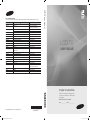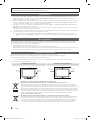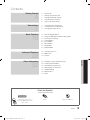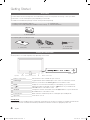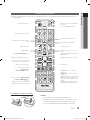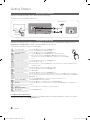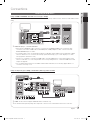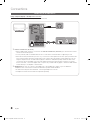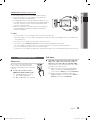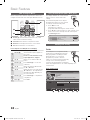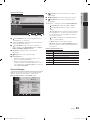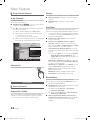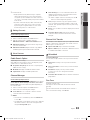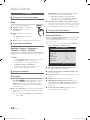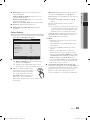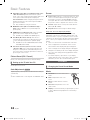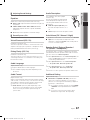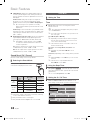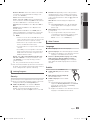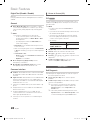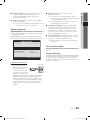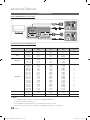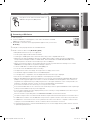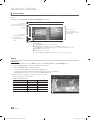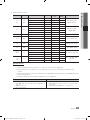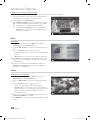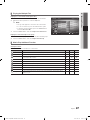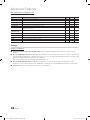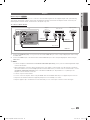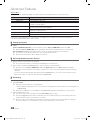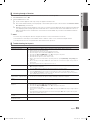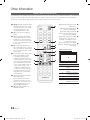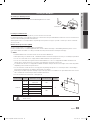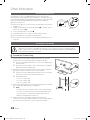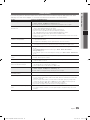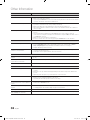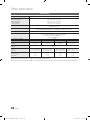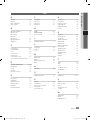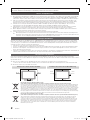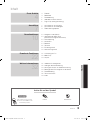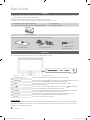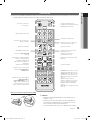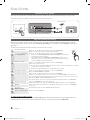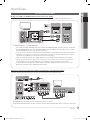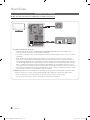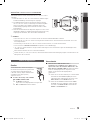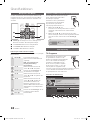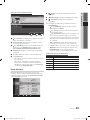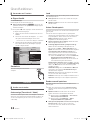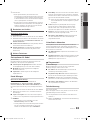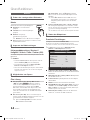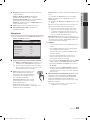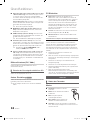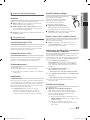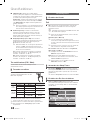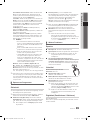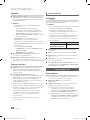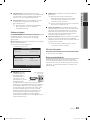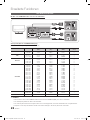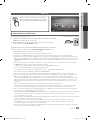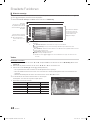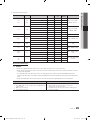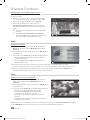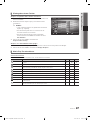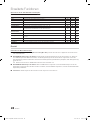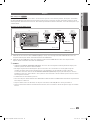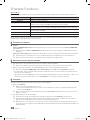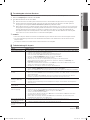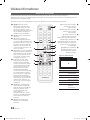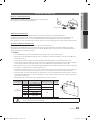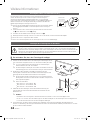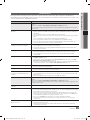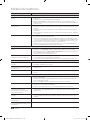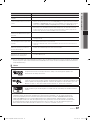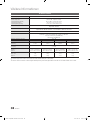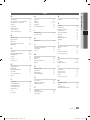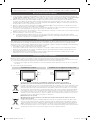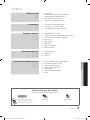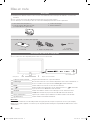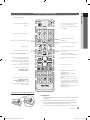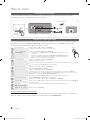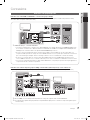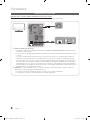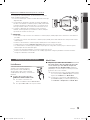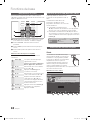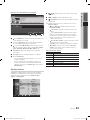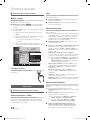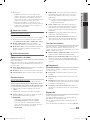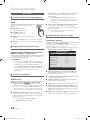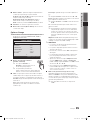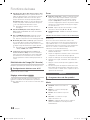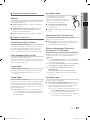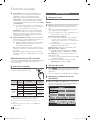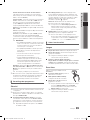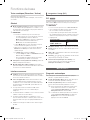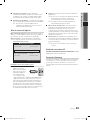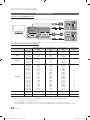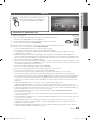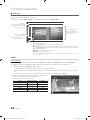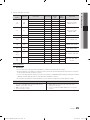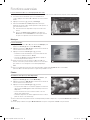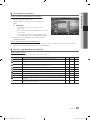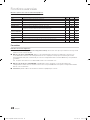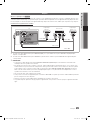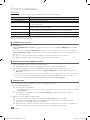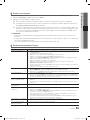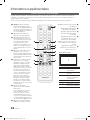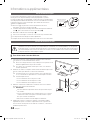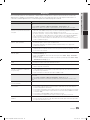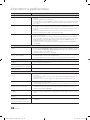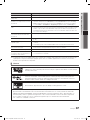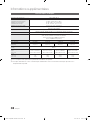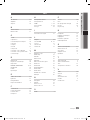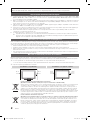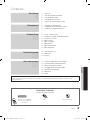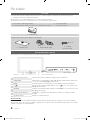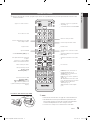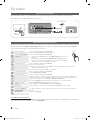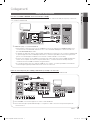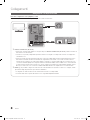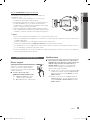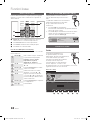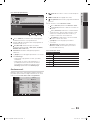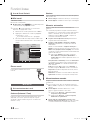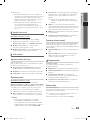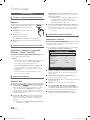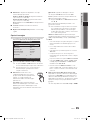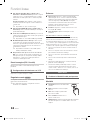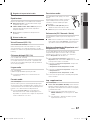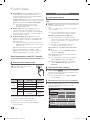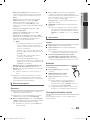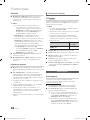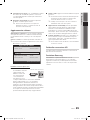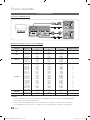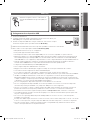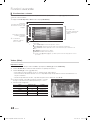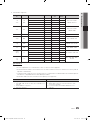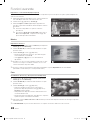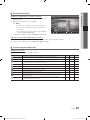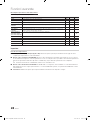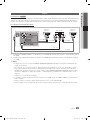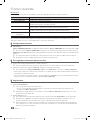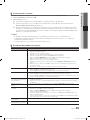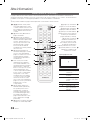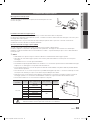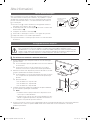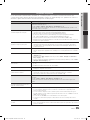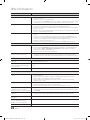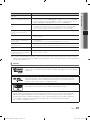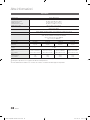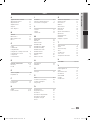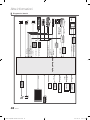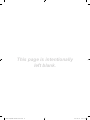Samsung LE46C530F1W Benutzerhandbuch
- Kategorie
- LCD-Fernseher
- Typ
- Benutzerhandbuch
Seite wird geladen ...
Seite wird geladen ...
Seite wird geladen ...
Seite wird geladen ...
Seite wird geladen ...
Seite wird geladen ...
Seite wird geladen ...
Seite wird geladen ...
Seite wird geladen ...
Seite wird geladen ...
Seite wird geladen ...
Seite wird geladen ...
Seite wird geladen ...
Seite wird geladen ...
Seite wird geladen ...
Seite wird geladen ...
Seite wird geladen ...
Seite wird geladen ...
Seite wird geladen ...
Seite wird geladen ...
Seite wird geladen ...
Seite wird geladen ...
Seite wird geladen ...
Seite wird geladen ...
Seite wird geladen ...
Seite wird geladen ...
Seite wird geladen ...
Seite wird geladen ...
Seite wird geladen ...
Seite wird geladen ...
Seite wird geladen ...
Seite wird geladen ...
Seite wird geladen ...
Seite wird geladen ...
Seite wird geladen ...
Seite wird geladen ...
Seite wird geladen ...
Seite wird geladen ...
Seite wird geladen ...

2
Deutsch
Die Abbildungen und Illustrationen in diesem Handbuch dienen nur zur Information und können vom tatsächlichen Aussehen
des Geräts abweichen. Änderungen an Ausführung und technischen Daten vorbehalten.
Hinweis zu Digitalfernsehen
1. Die Funktionalitäten für Digitalfernsehen (DVB) stehen nur in Ländern/Regionen zur Verfügung, in denen digitale terrestrische DVB-T-Signale (MPEG2
und MPEG4 AVC) gesendet werden oder in denen Sie Zugang zu einem kompatiblen Kabelfernsehdienst mit DVB-C (MPEG2 und MPEG4 AAC)
haben können. Fragen Sie Ihren örtlichen Händler, wenn Sie Informationen über die Verfügbarkeit von DVB-T oder DVB-C in Ihrer Gegend benötigen.
2.
DVB-T ist der Standard des europäischen DVB-Konsortiums für die terrestrische Versorgung mit digitalem terrestrischem Fernsehen, und DVB-C ist das
Konsortium für die Versorgung mit digitalem Kabelfernsehen. Allerdings werden manche Unterscheidungsmerkmale wie EPG (Electric Programme Guide),
VOD (Video On Demand) usw. in dieser Spezifikation nicht berücksichtigt. Deshalb können sie zum jetzigen Zeitpunkt noch nicht eingesetzt werden.
3. Zwar hält dieses Fernsehgerät die aktuellen Standards der DVB-T- und DVB-C-Spezifikationen [Version August 2008] ein, aber es kann nicht
garantiert werden, dass die Kompatibilität mit zukünftigen digitalen terrestrischen DVB-T und DBV-C-Signalen gewahrt bleibt.
4. In Abhängigkeit von den Ländern/Regionen, in denen dieses Fernsehgerät eingesetzt wird, verlangen manche Kabelfernsehanbieter zusätzliche
Gebühren für solch einen Dienst, und möglicherweise wird verlangt, dass Sie den Vertragsbedingungen des Unternehmens zustimmen.
5. Manche Digitalfernsehfunktionen sind in einigen Ländern oder Regionen möglicherweise nicht verfügbar, und DVB-C-Signale kann das Gerät bei
manchen Kabelfernsehanbietern möglicherweise nicht fehlerfrei verarbeiten.
6. Für weitere Informationen setzen Sie sich bitte mit dem Samsung-Kundendienstzentrum in Verbindung.
✎
Die Empfangsqualität des Fernsehgeräts kann durch Unterschiede bei den Sendeverfahren in verschiedenen Ländern beeinträchtigt werden.
Kontrollieren Sie die Leistung des Fernsehgeräts bei Ihrem örtlichen SAMSUNG-Händler oder wenden Sie sich an das Samsung-Callcenter um
festzustellen, ob sich die Empfangsqualität durch Ändern der Fernseheinstellungen verbessern lässt.
Warnung bei Standbildern
Vermeiden Sie die Anzeige von Standbildern (wie z.B. JPEG-Bilddateien) oder Standbildelementen (wie z.B. Senderlogos, Panorama- oder 4:3-Bilder,
Aktien- oder Laufschriften mit Nachrichten am unteren Bildschirmrand usw.) auf dem Bildschirm. Durch lang anhaltende Anzeige von Standbildern kann
es zur Entstehung von Schattenbildern auf dem LCD-Bildschirm kommen, wodurch die Bildqualität beeinträchtigt wird. Um die Gefahr dieses Effekts zu
vermindern, befolgen Sie bitte die nachfolgenden Empfehlungen:
• Vermeiden Sie es, für lange Zeit denselben Fernsehsender anzuzeigen.
• Versuchen Sie, Abbildungen immer als Vollbild anzuzeigen. Verwenden Sie das Bildformatmenü des Fernsehgeräts, um die beste Anzeigemöglichkeit zu finden.
• Reduzieren Sie die Helligkeits- und Kontrastwerte soweit wie möglich, um immer noch die gewünschte Bildqualität zu erreichen. Zu hohe Werte
können das Ausbrennen beschleunigen.
• Verwenden Sie regelmäßig alle Funktionen Ihres Fernsehgeräts, die dazu dienen, das Einbrennen von Bildern und das Ausbrennen des Bildschirms zu
reduzieren. Weitere Informationen hierzu finden Sie in den entsprechenden Abschnitten des Benutzerhandbuchs.
Absichern des Aufstellbereichs
Halten Sie die erforderlichen Abstände zwischen dem Gerät und anderen Objekten (z.B. Wänden) ein, um ausreichende Lüftung sicherzustellen.
Wenn Sie dies nicht tun, besteht die Gefahr, dass aufgrund eines Anstiegs der Temperatur im Innern des Geräts ein Brand ausbricht oder andere Probleme
mit dem Gerät auftreten.
✎
Wenn Sie einen Standfuß oder eine Wandhalterung einsetzen, verwenden Sie ausschließlich Teile von Samsung Electronics.
x
Wenn Sie Teile eines anderen Herstellers verwenden, kann es zu Problemen mit dem Gerät oder zu Verletzungen kommen, weil das Gerät herunterfällt.
✎
Das Aussehen kann sich je nach Gerät unterscheiden.
Aufstellen des Geräts mit dem Standfuß Installation des Geräts mit der Wandhalterung
10 cm
10 cm
10 cm
10 cm
10 cm
10 cm
10 cm
Korrekte Entsorgung von Altgeräten (Elektroschrott)
(In den Ländern der Europäischen Union und anderen europäischen Ländern mit einem separaten Sammelsystem)
Die Kennzeichnung auf dem Produkt, Zubehörteilen bzw. auf der dazugehörigen Dokumentation gibt an, dass das Produkt und Zubehörteile
(z. B. Ladegerät, Kopfhörer, USB-Kabel) nach ihrer Lebensdauer nicht zusammen mit dem normalen Haushaltsmüll entsorgt werden dürfen.
Entsorgen Sie dieses Gerät und Zubehörteile bitte getrennt von anderen Abfällen, um der Umwelt bzw. der menschlichen Gesundheit nicht
durch unkontrollierte Müllbeseitigung zu schaden. Helfen Sie mit, das Altgerät und Zubehörteile fachgerecht zu entsorgen, um die nachhaltige
Wiederverwertung von stofflichen Ressourcen zu fördern. Private Nutzer wenden sich an den Händler, bei dem das Produkt gekauft wurde,
oder kontaktieren die zuständigen Behörden, um in Erfahrung zu bringen, wo Sie das Altgerät bzw. Zubehörteile für eine umweltfreundliche
Entsorgung abgeben können. Gewerbliche Nutzer wenden sich an ihren Lieferanten und gehen nach den Bedingungen des Verkaufsvertrags
vor. Dieses Produkt und elektronische Zubehörteile dürfen nicht zusammen mit anderem Gewerbemüll entsorgt werden.
Korrekte Entsorgung der Batterien dieses Produkts
(In den Ländern der Europäischen Union und anderen europäischen Ländern mit einem separaten Altbatterie-Rücknahmesystem)
TDie Kennzeichnung auf der Batterie bzw. auf der dazugehörigen Dokumentation oder Verpackung gibt an, dass die Batterie zu diesem
Produkt nach seiner Lebensdauer nicht zusammen mit dem normalen Haushaltsmüll entsorgt werden darf. Wenn die Batterie mit den
chemischen Symbolen Hg, Cd oder Pb gekennzeichnet ist, liegt der Quecksilber-, Cadmium- oder Blei-Gehalt der Batterie über den in der
EG-Richtlinie 2006/66 festgelegten Referenzwerten. Wenn Batterien nicht ordnungsgemäß entsorgt werden, können sie der menschlichen
Gesundheit bzw. der Umwelt schaden. Bitte helfen Sie, die natürlichen Ressourcen zu schützen und die nachhaltige Wiederverwertung
von stofflichen Ressourcen zu fördern, indem Sie die Batterien von anderen Abfällen getrennt über Ihr örtliches kostenloses Altbatterie-
Rücknahmesystem entsorgen.
[GER-ITA]BN68-02542B-00L04.indb 2 2010-03-04 오후 10:38:03

3
DEUTSCH
Deutsch
Inhalt
Erste Schritte
4
4 Zubehör
4 Bedienfeld
5 Fernbedienung
6 Verbinden mit einer Antenne
6 Plug & Play (Anfangseinstellung)
Anschlüsse
7
7 Anschließen an ein AV-Gerät
8 Anschließen an ein Audiogerät
9 Ändern der Signalquelle
Grundfunktionen
10
10 Navigieren in den Menüs
10 Verwenden der INFO Taste
(Elektronische Programmzeitschrift)
10 Fernsehplanung
12 Kanalmenü
14 Bildmenü
16 Tonmenü
18 Einstellungsmenü
20 Unterstützungsmenü
Erweiterte Funktionen
22
22 Connecting to a PC
23 Media Play
29 Anynet+
Weitere Informationen
32
32 Videotext für Analogkanäle
33 Anbringen der Wandhalterung
34 Kensington-Schloss als Diebstahlsicherung
34 Befestigen des Fernsehgeräts an der Wand
35 Fehlerbehebung
38 Technische Daten
39 Index
Achten Sie auf das Symbol!
t
Diese Funktion können Sie durch
Drücken der Taste TOOLS auf der
Fernbedienung aufrufen.
Hinweis Zielwahltaste
TOOLS
[GER-ITA]BN68-02542B-00L04.indb 3 2010-03-04 오후 10:38:03

4
Deutsch
Erste Schritte
Zubehör
✎
Überprüfen Sie die Verpackung Ihres LCD-Fernsehgeräts auf Vollständigkeit. Falls Komponenten fehlen sollten, setzen
Sie sich bitte mit Ihrem Händler in Verbindung.
✎
Farbe und Form der Teile können sich je nach Modell unterscheiden.
✎
Kabel, die nicht zum Paketinhalt gehören, können gesondert erworben werden.
y Fernbedienung und 2 Batterien (Typ AAA)
y Garantiekarte / Sicherheitshinweise (nicht überall verfügbar)
y Reinigungstuch
y Bedienungsanleitung
y Montagehalterung
Weitere Informationen finden Sie im Installationshandbuch für den Standfuß.
M4 X L12
y Standfuß (1 Stk.) y Leitschiene (1 Stk.)
y Schrauben (8Stk.)
(LE32C530: 7 Stk.)
Bedienfeld
✎
Form und Farbe des Geräts können sich je nach Modell unterscheiden.
Fernbedienungssensor Richten Sie die Fernbedienung auf diesen Sensor am Fernsehgerät.
SOURCE
E
Schaltet zwischen allen verfügbaren Signalquellen um. Im Bildschirmmenü können Sie
diese Taste wie die ENTER
E
auf der Fernbedienung verwenden.
MENU Drücken Sie diese Taste, um die Funktionen des Fernsehgeräts in einem
Bildschirmmenü anzuzeigen.
Y
Einstellen der Lautstärke. Im Bildschirmmenü können Sie die
Y
-Schaltflächen
wie die Tasten ◄ und ► auf der Fernbedienung verwenden.
z
Wechseln des Kanals. Im Bildschirmmenü können Sie die
z
-Schaltflächen
wie die Tasten ▼ und ▲ auf der Fernbedienung verwenden.
Netzanzeige Beim Einschalten des Fernsehgeräts blinkt die Netzleuchte kurz und erlischt
anschließend. Im Standbymodus leuchtet die Anzeige permanent.
P
(Netz)
Ein- und Ausschalten des Fernsehgeräts.
Standby-Modus
Der Standby-Modus ist nicht für längere Phasen der Abwesenheit gedacht (z.B. wenn Sie verreist sind). Eine kleine Menge
Strom wird auch dann noch verbraucht, wenn das Gerät mit dem Netzschalter ausgeschaltet wurde. Es ist am besten, das
Netzkabel aus der Steckdose zu ziehen.
oder
Fernbedienungssensor
Lautsprecher
Netzanzeige
[GER-ITA]BN68-02542B-00L04.indb 4 2010-03-04 오후 10:38:04

5
01 Erste Schritte
Deutsch
Fernbedienung
✎
Dies ist eine spezielle Fernbedienung für Personen mit eingeschränktem Sehvermögen. Die Netztaste sowie die Tasten
zum Einstellen des Senders und der Lautstärke sind in Braille beschriftet.
Einlegen von Batterien (Batteriegröße: AAA)
✎
HINWEIS
x
Setzen Sie die Fernbedienung bis zu einer Entfernung von
maximal 7 m ein.
x
Helles Licht kann die Leistung der auf der Fernbedienung
verschlechtern. Vermeiden Sie Leuchtstoffröhren oder ein
Neonschild in der Nähe der Fernbedienung.
x
Form und Farbe können sich je nach Modell unterscheiden.
CH LIST
MUTE
POWER
SOURCE
PRE-CH
GUIDE
MEDIA.P
MENU
TOOLS
RETURN
P.MODE
AD
P.SIZE
SUBT.
S.MODE
DUAL
EXIT
INFO
TTX/MIX
A B C D
HDMI
I-II
Ein- und Ausschalten des
Fernsehgeräts.
Anzeigen und Auswählen aller
verfügbaren Videosignalquellen (Seite 9).
Zurück zum vorherigen Kanal.
Drücken Sie diese Taste, um den Ton
vorübergehend auszuschalten.
Wechseln des Kanals.
Anzeigen der Senderlisten auf dem
Bildschirm (Seite 12).
Anzeigen des elektronischen
Programmführers (S. 10).
Anzeigen von Informationen auf dem
Bildschirm
Schließen des Menüs.
Direkter Zugriff auf die Kanäle.
Einstellen der Lautstärke.
Umschalten zwischen “Videotext”,
“Doppel” oder “Mix”.
Das OSD-Menü wird geöffnet.
Anzeigen von Media Play (USB)
(Seite 23).
Hiermit können Sie häufig verwendete
Funktionen schnell auswählen.
Zurück zum vorherigen Menü.
Auswählen von Optionen im
Bildschirmmenü und Ändern von
Menüwerten.
Verwenden Sie diese Tasten bei der
Arbeit im Menü Kanal-Manager,
Media Play usw.
Verwenden Sie diese Tasten im Modus
Media Play (USB) und
Anynet+ (HDMI-CEC) (S. 23, 29).
(
: Steuern von Aufnahmen auf
Samsung-Rekordern, die mit der
Anynet+-Funktion ausgerüstet sind.)
P.MODE: Drücken Sie diese Taste zum
Auswählen des Bildmodus (Seite 14).
S.MODE: Drücken Sie diese Taste zum
Auswählen des Tonmodus (Seite 16).
DUAL I-II: Auswählen eines Toneffekts
(Seite 18).
AD: Ein- und Ausschalten der
Audiobeschreibungen (Seite 17). Diese
Funktion ist nicht überall verfügbar.
P.SIZE: Auswählen des Bildformats
(Seite 15).
SUBT.: Anzeigen der digitalen Untertitel
(Seite 19).
HDMI-Modus direkt aufrufen
[GER-ITA]BN68-02542B-00L04.indb 5 2010-03-04 오후 10:38:04

6
Erste Schritte
Deutsch
Verbinden mit einer Antenne
Wenn das Fernsehgerät zum ersten Mal eingeschaltet wird, werden automatisch die Grundeinstellungen vorgenommen.
✎
Voreinstellung: Anschließen ans Stromnetz und an die Fernsehantenne.
Plug & Play (Anfangseinstellung)
Wenn das Fernsehgerät erstmals eingeschaltet wird, helfen eine Reihe aufeinanderfolgender Abfragen beim Durchführen
der Grundeinstellungen. Drücken Sie die Taste POWER
P
. Plug & Play ist nur verfügbar, wenn die Eingang squelle auf TV
eingestellt ist.
✎
Um zum vorherigen Schritt zurückzukehren, drücken Sie die rote Taste.
1
Auswählen der Sprache
Drücken Sie die Taste ▲ oder ▼, und drücken Sie dann auf die ENTER
E
.
Wählen Sie die gewünschte Sprache des Bildschirmmenüs(OSD)
P
POWER
2
Auswählen von Shop-Demo
oder Privatgebrauch
Drücken Sie die Taste ◄ oder ►, und drücken Sie dann auf die ENTER
E
.
• Wählen Sie den Modus Privatgebrauch. Der Modus Shop-Demo ist für den Betrieb
in Einzelhandelsgeschäften bestimmt.
• Zurückstellen des Geräts von Shop-Demo auf Privatgebrauch: Drücken Sie die
Lautstärketaste am Fernsehgerät. Wenn das Menü Lautstärke angezeigt wird, halten
Sie die Taste MENU 5 Sekunden lang gedrückt.
3
Wählen eines Landes
Drücken Sie die Taste ▲ oder ▼, und drücken Sie dann auf die ENTER
E
.
Wählen Sie das gewünschte Land.
✎
Nachdem Sie das Land im Menü Land eingestellt haben, werden Sie bei manchen Modellen anschließend
aufgefordert, die PIN-Nummer einzurichten.
✎
Die Ziffernkombination 0-0-0-0 dürfen Sie als PIN-Nummer nicht eingeben.
4
Auswählen einer Antenne
Drücken Sie die Taste ▲ oder ▼, und drücken Sie dann auf die ENTER
E
.
Wählen Sie Terrestrisch, Kabel oder Satellit.
5
Auswählen eines Senders.
Drücken Sie die Taste ▲ oder ▼, und drücken Sie dann auf die ENTER
E
.
Wählen Sie einen Sendertyp zum Speichern aus. Wenn Sie den Sendertyp auf Kabel einstellen, können Sie
den Sendern im nächsten Schritt einen Zahlenwert (Senderfrequenzen) zuweisen. Weitere Informationen hierzu
finden Sie unter Kanal → Autom. Senderspeich. (Seite 12).
✎
Zum Unterbrechen des Speichervorgangs zu einem beliebigen Zeitpunkt drücken Sie die ENTER
E
.
6
Einstellen des Uhrmodus Stellen Sie den Uhrmodus automatisch oder manuell ein.
Wählen Sie durch Drücken der Tasten ▲ oder ▼ die Option Auto, und drücken Sie dann die ENTER
E
.
7
Zeitzone
Wählen Sie Ihre Zeitzone durch Drücken der Tasten ▲ oder ▼, und drücken Sie dann die Taste ENTER
E
.
(je nach Land)
8
Anzeigen des
HD-Anschlussplan.
Die Verbindungsmethode für optimale HD-Bildqualität wird angezeigt.
9
Gute Fernsehunterhaltung!
Drücken Sie die Taste ENTER
E
.
So setzen Sie diese Funktion zurück:
Wählen Sie Setup - Plug & Play (Einstell. - Plug & Play) (Anfangseinstellung). Geben Sie nun Ihre vierstellige PIN ein. Die
Standard-PIN lautet “0-0-0-0”. Wenn Sie die PIN ändern möchten, verwenden Sie die Funktion PIN ändern.
ANT OUT
1
1
VHF/UHF-Antenne
oder
Kabel
Netzanschluss
[GER-ITA]BN68-02542B-00L04.indb 6 2010-03-04 오후 10:38:05

7
Deutsch
02 Anschlüsse
Anschlüsse
Anschließen an ein AV-Gerät
Mit Hilfe eines HDMI oder HDMI/DVI-Kabels: HD-Anschluss (max. 1080p)
Verfügbare Geräte: DVD, Blu-ray-Player, HD-Kabelreceiver, HD-Satellitenreceiver, Kabelreceiver, Satellitenreceiver
✎
HDMI IN 1(DVI), 2, 3, PC/DVI AUDIO IN
x
Eine Verbindung über HDMI/DVI-Kabel kann nur über den HDMI IN 1(DVI)-Anschluss erfolgen. Verwenden
Sie ein DVI/HDMI-Kabel oder einen DVI/HDMI-Adapter (DVI auf HDMI) für den DVI-Kabelanschluss und die
PC/DVI AUDIO IN-Anschlüsse für die Audioverbindung.
x
Wenn ein externes Gerät wie ein DVD-/Blu-ray-Player/Kabelreceiver/Satellitenreceiver mit Unterstützung für
HDMI-Versionen älter als 1,3 angeschlossen wird, funktioniert das Fernsehgerät möglicherweise nicht wie
erwartet (z.B. kein Bild/kein Ton/störendes Flackern/falsche Farben).
x
Wenn nach dem Anschließen eines HDMI-Kabels keine Tonausgabe erfolgt, überprüfen Sie die HDMI-
Version des externen Geräts. Wenn die Version älter als 1,3 ist, wenden Sie sich an den Lieferanten des
entsprechenden Geräts, um die HDMI-Version zu verifizieren und ggf. ein Upgrade anzufordern.
x
Es wird empfohlen, ein zertifiziertes HDMI-Kabel zu erwerben. Andernfalls kann es passieren, dass der
Bildschirm leer bleibt oder ein Verbindungsfehler auftritt.
Verwenden von Komponentenkabeln (bis 1080p) oder Audio/Video- (nur 480i) und Scartkabel
Verfügbare Geräte: Videorekorder, DVD-Player, Blu-ray-Player, Kabelreceiver, Satellitenreceiver
✎
Im Ext-Modus unterstützt DTV Out nur MPEG SD-Video und -Audio.
✎
Um die beste Bildqualität zu erhalten, wird einen Komponentenverbindung über den A/V-Anschluss empfohlen.
HDMI OUT
DVI OUT
AUDIO OUT
R-AUDIO-L
W
R
WR
Rot Weiß
Y
W
Y
R
WR
W
R R GB
PR PB Y
COMPONENT OUT
AUDIO OUT
R-AUDIO-L
W
R R GB
EXT
VIDEO OUT
AUDIO OUT
R-AUDIO-L
Y
W
R
R
G
BWR
DVD
VCR / DVD
DVD /
Blu-ray player
Rot Weiß GelbRot RotWeiß Blau Grün
DVD /
Blu-ray player
DVD /
Blu-ray player
[GER-ITA]BN68-02542B-00L04.indb 7 2010-03-04 오후 10:38:05

8
Deutsch
Anschlüsse
Anschließen an ein Audiogerät
Mit Hilfe des optischen Anschlusses (digital) oder des Kopfhöreranschlusses
Verfügbare Geräte: Digital-Audiosystem, Verstärker, DVD-Heimkino
✎
DIGITAL AUDIO OUT (OPTICAL)
x
Wenn ein Digital Audio-System mit dem DIGITAL AUDIO OUT (OPTICAL)-Anschluss verbunden ist,
reduzieren Sie die Lautstärke von Fernsehgerät und System.
x
5,1-Kanalton ist möglich, wenn das Fernsehgerät an ein externes Gerät angeschlossen ist, das 5,1-Kanalton
unterstützt.
x
Wenn der Receiver (Heimkinosystem) angeschaltet ist, können Sie den Ton hören, der vom optischen
Ausgang des Fernsehgeräts zur Verfügung gestellt wird. Wenn das Fernsehgerät ein (terrestrisches) DTV-
Signal empfängt, überträgt das Fernsehgerät 5,1-Kanalton an den Receiver des Heimkinosystems. Wenn es
sich bei der Signalquelle um eine digitale Komponente wie beispielsweise einen DVD-Player/Blu-ray-Player/
Kabel- / Satellitenreceiver (Set-Top-Box) handelt, der über HDMI an das Fernsehgerät angeschlossen ist,
kann der Receiver des Heimkinosystems nur Zweikanalton wiedergeben. Wenn Sie 5,1-Kanalton wünschen,
müssen Sie den digitalen Ausdioausgang am DVD-/Blu-ray-Player / Kabel- / Satellitenreceiver (Set-Top-Box)
direkt an einen Verstärker oder ein Heimkinosystem anschließen.
✎
Kopfhörer
H
: Sie können Ihre Kopfhörer an den Kopfhörer-Ausgang Ihres Fernsehgeräts anschließen. Wenn
Kopfhörer angeschlossen sind, ist die Tonwiedergabe über die eingebauten Lautsprecher abgeschaltet.
x
Wenn Sie Kopfhörer an das Fernsehgerät anschließen, ist die Tonfunktion eingeschränkt.
x
Die Lautstärke der Kopfhörer und des Fernsehgeräts werden getrennt geregelt.
OPTICAL
Digital Audio-System
[GER-ITA]BN68-02542B-00L04.indb 8 2010-03-04 오후 10:38:06

9
Deutsch
02 Anschlüsse
Ändern der Signalquelle
Quellen
Hiermit wählen Sie, ob das Fernsehgerät
mit einem Fernsehsignal versorgt wird oder
an andere externe Signaleingänge wie
z.B. DVD- / Blu-ray-Player / Kabelreceiver
/ Satellitenreceiver (Set-Top Box)
angeschlossen ist.
■ TV / Ext. / AV / Komp. / PC / HDMI1/
DVI / HDMI2 / HDMI3 / USB
✎
Bei Quellen werden die
angeschlossenen Signalquellen hervorgehoben.
✎
Ext. und PC bleiben immer aktiviert.
Name bearb.
■ Videorekorder / DVD / Kabelreceiver /
Satellitenreceiver / PVR-Receiver / AV-Receiver /
Spiel / Camcorder / PC / DVI PC / DVI-Geräte / TV /
IPTV / Blu-ray / HD DVD / DMA: Vergeben Sie Namen
für die an die Eingangsbuchsen angeschlossenen
Geräte, um die Auswahl der Signalquelle zu
vereinfachen.
✎
Wenn ein PC mit einer Auflösung von 1920 x 1080
bei 60Hz mit dem HDMI IN 1(DVI)-Anschluss
verbunden wird, stellen Sie den Anschluss unter
Name bearb. auf den DVI PC-Modus ein.
✎
Wenn Sie ein HDMI/DVI-Kabel mit dem HDMI
IN 1(DVI)-Anschluss verbinden, stellen Sie den
Anschluss unter Name bearb. auf den Modus
DVI PC oder DVI-Geräte ein.
ANSCHLÜSSE COMMON INTERFACE-STECKPLATZ
Um Bezahlsender zu sehen, müssen Sie eine “CI” oder “CI+”-Karte
einsetzen.
y Wenn Sie keine “CI” oder “CI+”-Karte einsetzen, wird bei einigen
Kanälen die Meldung “Gestörtes Signal” angezeigt.
y Die Verbindungsinformationen mit Telefonnummer, Kennung
der “CI” oder “CI+”-Karte, Hostkennung und anderen Angaben
wird nach ungefähr 2 bis 3 Minuten angezeigt. Wenn eine
Fehlermeldung angezeigt wird, wenden Sie sich bitte an Ihren
Dienstanbieter.
y Wenn die Kanalinformationskonfiguration abgeschlossen ist, wird
die Meldung “Udating Completed” Aktualisierung abgeschlossen)
angezeigt. Dies bedeutet, dass die Kanalliste aktualisiert ist.
✎
HINWEIS
x
Sie können die “CI” oder “CI+”-Karte bei einem der örtlichen Kabelnetzbetreiber erwerben.
x
Ziehen Sie die “CI” oder “CI+”-Karte vorsichtig mit den Händen heraus. Sie könnte beim Herunterfallen ansonsten
beschädigt werden.
x
Die Richtung, in der Sie die “CI” oder “CI+”-Karte einsetzen müssen, ist auf der Karte markiert.
x
Die Position des COMMON INTERFACE-Steckplatzes ist modellabhängig.
x
“CI” oder “CI+”-Karten werden in einigen Ländern und Regionen nicht unterstützt. Fragen Sie diesbezüglich Ihren
offiziellen Händler.
x
Bei Problemen wenden Sie sich an den Dienstanbieter.
x
Setzen Sie eine „CI“ oder „CI+“-Karte ein, die für die aktuellen Antenneneinstellungen geeignet ist. Andernfalls ist das
Bild gestört oder es fällt aus.
SOURCE
[GER-ITA]BN68-02542B-00L04.indb 9 2010-03-04 오후 10:38:06

10
Deutsch
Grundfunktionen
Navigieren in den Menüs
Vor dem ersten Einsatz des Fernsehgeräts führen Sie die
folgenden Schritte aus, um zu erfahren, wie Sie im Menü
navigieren und verschiedene Funktionen auswählen und
einstellen.
C
H LIS
T
MUTE
PO
WER
SOU
R
CE
P
RE-CH
G
UID
E
MEDIA
.
P
MENU
TOO
L
S
RETURN
P
.MODE
AD
P
.
S
IZ
E
SU
BT.
S.MOD
E
DUA
L
I
-
II
EXIT
INF
O
TTX
/
MI
X
A
B
C
D
HDMI
3
4
1
2
1 ENTER
E
/ Richtungstaste: Cursor bewegen und
Elemente auswählen. Einstellungen bestätigen.
2 Taste RETURN: Zurück zum vorherigen Menü.
3 Taste MENU: Bildschirmmenü anzeigen.
4 Taste EXIT: Bildschirmmenü schließen.
Bedienung des Bildschirmmenüs(OSD)
Die Zugriffsmethoden können in Abhängigkeit vom jeweiligen
Menü variieren.
1
MENU
m
Das Hauptmenü mit seinen
Optionen wird auf dem Bildschirm
angezeigt:
Bild, Ton, Kanal, Einstell.,
Eingang, Anwendung,
Unterstützung.
2
▲ / ▼
Wählen Sie durch Drücken der
Tasten ▲ oder ▼ ein Symbol.
3
ENTER
E
Drücken Sie die ENTER
E
, um
das Untermenü anzuzeigen.
4
▲ / ▼
Wählen Sie durch Drücken der
Tasten ▲ oder ▼ das gewünschte
Untermenü.
5
◄ / ►
Wählen Sie durch Drücken der
Tasten ◄ oder ► den Wert für
ein bestimmtes Element. Die
Methoden zum Anpassen der
Werte im Bildschirmmenü können in
Abhängigkeit vom jeweiligen Menü
variieren.
6
ENTER
E
Drücken Sie die ENTER
E
, um die
Konfiguraton abzuschließen.
7
EXIT
e
Drücken EXIT .
Verwenden der INFO Taste (Elektronische Programmzeitschrift)
Auf dem Bildschirm werden der aktuelle
Kanal und bestimmte Audio/Video-
Einstellungen angezeigt.
Die elektronische Programmführer
zeigt entsprechend der Sendezeit
für jeden Kanal tagesaktuelle
Fernsehprogramminformation an.
y Blättern Sie mit ◄ , ►, um
Informationen zu einem gewünschten Programm
anzuzeigen, während Sie einen anderen Sender
anzeigen.
y Blättern Sie mit ▲, ▼, um Informationen für andere
Kanäle anzuzeigen. Wenn Sie zum ausgewählten Sender
wechseln möchten, drücken Sie auf die ENTER
E
-
Taste.
Fernsehplanung
TV-Programm
Die Informationen des elektronischen
Programmführers werden von den
Sendern zur Verfügung gestellt. Mit Hilfe
der von den Sendern zur Verfügung
gestellten Programmpläne können
Sie im Voraus Programme angeben,
die Sie sehen möchten, so dass das
Fernsehgerät zur angegebenen Zeit
automatisch zum Kanal des gewählten Programms wechselt.
Je nach Aktualität der Senderinformationen können
Programmplätze leer oder veraltet sein.
Verwenden der Kanalansicht
INFO
GUIDE
DTV Air
15
DEF
18:00 ~ 6:00
Life On Venus Avenue
Unclassified
No Detaild Information
E
18:11 Do. 6 Jan.
Ansehen
Information
DTV Air 800 five
Home and Away
18:00 - 18:30
Drama
Dani is devastated when scott makes clear his views on marriage...
27
28
800
24
16
6
Discovery
DiscoveryH&L
five
price-drop.tv
QVC
R4DTT
American Chopper
Programmes resume at 06:00
Home and...
No Information
QVC Selection
No Information
Tine Team
Fiv...
18:00 - 19:00 19:00 - 20:00
)
Family Affairs
)
Dark Angel
800 five
Ansichts. +24 Std. CH-Modus Information
k
Seite
E
Ansehen
2:10 Di 1. Jun
TV-Programm
Kanalansicht - TV
1 2 3 4 5 6
Heute
[GER-ITA]BN68-02542B-00L04.indb 10 2010-03-04 오후 10:38:08

11
Deutsch
03 Grundfunktionen
Verwenden der Programmieransicht
1
Rot (Ansichts.): Anzeigen der Programme, die gerade
laufen oder demnächst anfangen.
2
Gelb (+24 Std.): Anzeigen der Programme, die nach
24 Stunden gesendet werden.
3
Blau (CH-Modus): Wählen Sie die Art der Kanäle aus,
die Sie im Fenster Kanalansicht anzeigen möchten.
(Alle, TV, Radio, Daten/And., Eigener Kanal 1–4)
4 Information: Anzeigen von Details zum ausgewählten
Programm.
5
k
(Seite): Weiter zur nächsten oder vorherigen Seite.
6 Taste ENTER
E
.
– Wenn Sie ein laufende Programm auswählen, können
Sie es ansehen.
– Wenn Sie ein zukünftiges Programm auswählen,
können Sie es vormerken. Um die Programmierung
abzubrechen, drücken Sie erneut auf die ENTER
E
und wählen Sie Programm. abbr..
Kanal-Manager
Mit diesem Menü können Sie Favoriten löschen oder
einstellen und den Programmführer für digitale Sendungen
verwenden. Wählen Sie im Fenster Sender, Eigene Kanäle
oder Scheduled einen Sender.
■ Sender: Anzeigen der Senderliste anhand des
Sendertyps.
■
*
Eigene Kanäle: Anzeigen der Gruppe des Senders.
■
Scheduled: Anzeigen aller vorgemerkten
Programme.
✎
Verwenden der Farbtasten in Verbindung mit dem
Kanal-Manager.
x
Rot (TV-Empfang): Wählen Sie abwechselnd
Terrestrisch oder Kabel.
x
B
Grün (Zoom): Hiermit vergrößern oder verkleinern
Sie die Sendernummer.
x
Gelb (Auswählen): Markieren Sie die gewünschten
Kanäle und drücken Sie die gelbe Taste, um alle
markierten Kanäle zugleich einzustellen. Links neben
dem Namen der gewählten Kanäle wird das Zeichen
c
angezeigt.
x
Blau (Sortieren): Ändern der Sortierung in der
Kanalliste (nach Kanalnamen oder Kanalnummer).
x
k
(Seite): Weiter zur nächsten oder vorherigen Seite.
x
T
(Extras): Hiermit zeigen Sie das Optionsmenü
Kanal-Manager an. (Der Inhalt des Menüs
“Optionen” hängt von der jeweiligen Situation ab.)
Symbole zur Anzeige des Kanalstatus
Symbole Vorgang
A
Ein analoger Kanal.
c
Ein ausgewählter Sender.
*
Ein Kanal, der als Favorit eingestellt ist.
(
Ein Programm, das gerade gesendet wird.
\
Ein gesperrter Kanal.
)
Ein vorgemerktes Programm.
c 1 1futech
2 * 24ore.tv
15 abc1
3 BBC World
23 bid-up.tv
33 Boonerang
32 Cartoon Nwk
5 Class News
4 \ Coming Soon
27 Discovery
r
Terrestrisch TV-Empfang
B
Zoom Auswählen Sortieren k Seite T Extras
Sender
Alle
TV
Radio
Daten/And.
Analog
DTV Air 800 five
Family Affairs
18:00 - 18:30
Drama
Tanya confesses all to a stunned Babs. Conrad is anxious to hear...
18:30
19:15
)
Family Affairs
)
Dark Angel
800
800
five
five
800 five
Ansichts. Information
E
Abbr.
2:10 Di 1. Jun
TV-Programm
Programmieransicht
1 4 6
Heute
Heute
[GER-ITA]BN68-02542B-00L04.indb 11 2010-03-04 오후 10:38:09

12
Deutsch
Grundfunktionen
¦ Verwenden von Favoriten
*
Eigene Kanäle
(im Kanal-Manager)
Hiermit zeigen Sie alle Favoritenkanäle an.
■ Eigene Kanäle bearbeiten
t
: Sie können die
gewählten Sender zu der gewünschten Gruppe eigener
Sender hinzufügen.
✎
Das Symbol “
*
” wird angezeigt, und der Sender wird
als Eigene Kanäle festgelegt.
1. Wählen Sie einen Kanal und drücken Sie die Taste
TOOLS.
2. Sie können einen Kanal der Gruppen 1, 2, 3 und 4
der eigenen Kanäle hinzufügen oder löschen.
x
Sie können eine oder mehrere Gruppen auswählen.
3. Nachdem Sie die Einstellungen geändert haben,
kann die Senderliste für jede Gruppe angezeigt
werden in Eigene Kanäle.
Senderliste
Sie können alle gesuchten Kanäle
anzeigen.
Kanalmenü
¦ Kanäle neu einstellen
Antennentyp (Terrestrisch / Kabel)
Ehe Ihr Fernseher beginnen kann, die verfügbaren Kanäle zu
speichern, müssen Sie die Art der Signalquelle angeben, die
an das Fernsehgerät angeschlossen ist (z.B.: Terrestrisch
oder Kabel).
Land
Der Eingabefenster für die PIN wird geöffnet. Geben Sie nun
Ihre vierstellige PIN ein.
■ Analogsender: Sie können das Land für die analogen
Sender ändern.
■ Digitaler Sender: Sie können das Land für die digitalen
Sender ändern.
Autom. Senderspeich.
Automatisches Suchen nach einem Kanal und Speichern im
Fernsehgerät.
✎
Die automatisch zugewiesenen Programmplätze
entsprechen unter Umständen nicht den gewünschten
Programmplätzen. Wenn ein Kanal mit der Funktion
Kindersicherung gesperrt wurde, wird das
Eingabefenster für die PIN geöffnet.
■ Antennentyp (Terrestrisch / Kabel): Wählen Sie einen
Antennentyp zum Speichern aus.
■ Sendertyp (Digital und Analog / Digital / Analog):
Wählen Sie einen Sendertyp zum Speichern aus.
Bei Auswahl von Kabel → Digital und Analog oder
Digital: Wert für die Suche nach Kabelkanälen eingeben.
Suchlaufmodus (Voll / Netzwerk / Schnell): Das
Fernsehgerät durchsucht automatisch alle Kanäle mit
aktiven Sendern und speichert sie im Fernsehgerät.
✎
Wenn Sie Schnell wählen, können Sie Netzwerk,
Netzwerk-ID, Frequenz, Modulation und
Symbolrate durch Drücken der Taste auf der auf
der Fernbedienung manuell einstellen.
Netzwerk (Auto / Manuell): Wählen Sie Auto, wenn Sie
möchten, dass das Fernsehgerät die Netzwerkkennung
abruft, oder Manuell, wenn Sie die Kennung selbst
eingeben möchten.
Netzwerkkennung: Wenn das Netzwerk auf Manuell
eingestellt ist, können Sie die Netzwerkkennung mit
den Zifferntasten eingeben.
Frequenz: Hiermit zeigen Sie die Frequenz des Kanals
an. (Je nach Land unterschiedlich)
Modulation: Hiermit zeigen Sie die verfügbaren Modulationswerte an.
Symbolrate: Hiermit zeigen Sie die verfügbaren Symbolraten an.
Sender manuell speichern
Manuelles Suchen nach einem Kanal und Speichern im
Fernsehgerät.
✎
Wenn ein Kanal mit der Funktion Kindersicherung
gesperrt wurde, wird das Eingabefenster für die PIN
geöffnet.
■ Digitaler Sender: Nach Abschluss des Suchlaufs
werden die Kanäle in der Kanalliste aktualisiert.
✎
Bei Auswahl von TV-Empfang → Terrestrisch :
Kanal, Frequenz, Bandbreite
✎
Bei Auswahl von TV-Empfang → Kabel :
Frequenz, Modulation, Symbolrate
■ Analogsender (Programm, Fernsehnorm, Tonsystem,
Kanal, Suchen): Falls kein oder nur schlechter
Ton zu hören sein sollte, wählen Sie einen anderen
Audiostandard aus.
CH LIST
c 1 1futech
2 * 24ore.tv
15 abc1
3 BBC World
23 bid-up.tv
33 Boonerang
32 Cartoon Nwk
5 Class News
4 \ Coming Soon
27 Discovery
r
Terrestrisch TV-Empfang
B
Zoom Auswählen Sortieren k Seite T Extras
Sender
Alle
TV
Radio
Daten/And.
Analog
Eigene Kanäle bearbeiten
Sperren
Timer-Wdg.
Kanalnr. bearbeiten
Entfernen
Alle abwählen
▼
[GER-ITA]BN68-02542B-00L04.indb 12 2010-03-04 오후 10:38:09

13
Deutsch
03 Grundfunktionen
✎
Kanalmodus
x
P (Programm-Modus): Nach Abschluss der
Einstellungen sind die Sender lhrer Region unter den
Programmplätzen P0 bis maximal P99 gespeichert.
In diesem Modus können Sie Sender durch Eingabe
des Programmplatzes auswählen.
x
C (Terrestrische Kanäle) / S (Kabelkanäle): In diesen
beiden Modi können Sie Sender durch Eingabe der
Nummer anwählen, die dem terrestischen Sender
oder dem Kabelkanal zugeordnet ist.
¦ Bearbeiten von Kanälen
Optionsmenü Kanal-Manager
(im Kanal-Manager)
1.
Wählen Sie einen Kanal und drücken Sie die Taste TOOLS.
2. Bearbeiten Sie den Namen oder die Nummer des Kanals
mit den Menübefehlen Sendernamen bearbeiten oder
Kanalnr. bearbeiten.
■ Sendernamen bearbeiten (nur Analogkanäle): Weisen
Sie einen Kanalnamen Ihrer Wahl zu.
■ Kanalnr. bearbeiten (nur Digitalkanäle): Bearbeiten
Sie die Nummer durch Drücken der gewünschten
Zifferntasten.
¦ Weitere Funktionen
Suchoptionen für Kabel
(je nach Land)
Einstellen weiterer Suchoptionen für die Kanalsuche im
Kabelnetz (z. B. Frequenz oder Symbolrate).
■ Startfrequenz / Stoppfrequenz: Einstellen der Start-
und Stoppfrequenz (je nach Land unterschiedlich)
■ Modulation: Hiermit zeigen Sie die verfügbaren
Modulationswerte an.
■ Symbolrate: Hiermit zeigen Sie die verfügbaren
Symbolraten an.
Kanal-Manager
Optionsmenü Kanal-Manager
Stellen Sie den Kanal mit den Menübefehlen im
Kanal-Manager ein (Sperren / Freigabe, Timer-Wdg.,
Sortieren, Entfernen, Alle wählen / Alle abwählen). Der
Inhalt des Optionsmenüs hängt vom jeweiligen Kanalstatus
ab.
1.
Wählen Sie einen Kanal und drücken Sie die Taste TOOLS.
2. Wählen Sie eine Funktion aus, und ändern Sie deren
Einstellungen.
■ Sperren / Freigabe: Sie können einen Kanal sperren,
sodass er nicht ausgewählt und angezeigt werden kann.
✎
HINWEIS
x
Diese Funktion ist nur verfügbar, wenn die
Kindersicherung aktiviert ist Ein.
x
Der Eingabefenster für die PIN wird geöffnet. Geben
Sie die vierstellige Standard-PIN ein: “0-0-0-0”.
Ändern Sie die PIN mit der Option PIN ändern.
■ Timer-Wdg.: Sie können einen Kanal einstellen, der bei
Erreichen einer bestimmten Zeit automatisch angezeigt
wird. Um diese Funktion verwenden zu können, müssen
Sie zuerst die aktuelle Uhrzeit einstellen.
✎
Wenn Sie einen digitalen Kanal gewählt haben und
die Taste ► drücken, wird das digitale Programm
angezeigt.
■ Sortieren (nur Analogkanäle): Mit diesem Vorgang
können Sie die Programmnummern gespeicherter
Sender ändern. Das ist möglicherweise nach dem
automatischen Speichern von Sendern erforderlich.
■ Entfernen: Sie können Kanäle löschen, damit nur die
gewünschten Kanäle angezeigt werden.
■ Alle wählen / Alle abwählen: Wählen Sie alle Kanäle
aus oder deaktivieren Sie alle im Kanal-Manager
ausgewählten Kanäle.
Listenübertr. abbrechen
Der Eingabefenster für die PIN wird geöffnet. Geben Sie
nun Ihre vierstellige PIN ein. Importieren oder Exportieren
der Kanaltabelle. Schließen Sie einen USB-Speicher an, um
diese Funktion zu verwenden.
■ Von USB importieren: Importieren der Kanalliste vom
USB-Speicher:
■ Auf USB exportieren: Exportieren der Kanalliste auf den
USB-Speicher: Diese Funktion ist verfügbar, wenn ein
USB-Speicher angeschlossen ist.
Programmiert
(im Kanal-Manager)
Mit dieser Menüoption können Sie eine vorgemerkte
Sendung anzeigen, ändern oder löschen.
■ Info ändern: Mit dieser Menüoption können Sie die
Vormerkung einer Sendung ändern.
■ Programmierung abbrechen: Mit dieser Menüoption
können Sie die Vormerkrung einer Sendung stornieren.
■ Information: Anzeigen einer vorgemerkten Sendung.
(Sie können auch die Vormerkinformationen auswählen).
■ Alle wählen / Alle abwählen: Wählen oder Abwählen
aller vorgemerkten Programme.
Feinabstimmung
(nur analoge Kanäle)
Wenn das Signal schwach oder gestört ist, können Sie die
Feinabstimmung manuell vornehmen.
✎
Fein abgestimmte Kanäle sind mit einem Sternchen
markiert “*”.
✎
Wählen Sie Zurückset., wenn Sie die Feinabstimmung
zurücksetzen möchten.
[GER-ITA]BN68-02542B-00L04.indb 13 2010-03-04 오후 10:38:10

14
Deutsch
Grundfunktionen
Bildmenü
¦ Ändern des voreingestellten Bildmodus
Modus
Wählen Sie Ihren bevorzugten Bildtyp aus.
■ Dynamisch : Für helle Zimmer
geeignet.
■ Standard: Für normale Umgebungen
geeignet.
■ Natürlich: Für geringe
Augenbelastung geeignet.
✎
Natürlich ist im PC-Modus nicht verfügbar.
■ Film: Geeignet für ds Anzeigen von Filmen in einem
abgedunkelten Zimmer.
¦ Anpassen der Bildeinstellungen
Hintergrundbeleuchtung / Kontrast /
Helligkeit / Schärfe / Farbe / Farbton (G/R)
Das Gerät verfügt über mehrere Einstellmöglichkeiten für die
Bildqualität:
✎
HINWEIS
x
Im Modus TV, Ext., AV des PAL-Systems steht die
Funktion Farbton (G/R) nicht zur Verfügung.
x
Im PC-Modus können Sie nur Hintergrundbel.,
Kontrast und Helligkeit einstellen.
x
Sie können die Einstellungen für jedes externe Gerät
festlegen und speichern, das an das Fernsehgerät
angeschlossen ist.
¦ Möglichkeiten zum Sparen
Öko-Lösung
■ Energiesparmod. (Aus / Gering / Mittel / Hoch
/ Bild aus / Auto)
t
: Mit dieser Funktion
stellen Sie die Helligkeit des Fernsehgeräts ein, um
den Stromverbrauch zu senken. Wenn Sie Bild
aus wählen, wird der Bildschirm abgeschaltet, aber
der Ton bleibt an. Drücken Sie eine beliebige Taste
außer der Lautstärketaste, um den Bildschirm wieder
anzuschalten.
■ Öko-Sensor (Aus / Ein): Um noch mehr Energie zu
sparen; werden die Bildeinstellungen automatisch an die
Lichtverhältnisse im Zimmer angepasst.
✎
Wenn Sie Hintergrundbel. einstellen, wird der
Öko-Sensor deaktiviert Aus.
Min. Hintergr.bel.: Wenn der Öko-Sensor aktiviert
Ein ist, können Sie die minimale Bildhelligkeit manuell
einstellen.
✎
Wenn Öko-Sensor aktiviert ist Ein, kann sich
die Helligkeit der Anzeige je nach Helligkeit der
Umgebung ändern (etwas heller oder dunkler
werden).
■ Kein Sig. Standby (Aus/ 15 min. / 30 min. / 60 min.):
Um unnötigen Energieverbrauch zu verhindern, stellen
Sie ein, wie lange das Fernsehgerät angeschaltet bleiben
soll, wenn es kein Signal empfängt.
✎
Deaktiviert, wenn der PC im Stromsparmodus läuft.
¦ Ändern der Bildoptionen
Erweiterte Einstellungen
(verfügbar nur im Modus Standard / Film)
Sie können verschiedene Detaileinstellungen für Ihren
Fernseher vornehmen, unter anderem für Farbe und Kontrast.
✎
Im PC Modus können Sie nur Optimalkontrast,
Gamma und Weißabgzxleich einstellen.
■ Schwarzton (Aus / Dunkel / Dunkler / Max. dunkel):
Wählen Sie den Schwarzwert aus, um die Bildschirmtiefe
einzustellen.
■ Optimalkontrast (Aus / Gering / Mittel / Hoch): Stellen
Sie den Bildkontrast ein.
■ Schattendurchzei. (-2~+2): Erhöhen Sie die Helligkeit
dunkler Bilder.
■ Gamma: Einstellen der Intensität der Primärfarbe.
■ Nur RGB-Modus (Aus / Rot / Grün / Blau): Sie können
die Farbe oder den Farbton (G/R) der Bildanteile Rot,
Grün oder Blau von einem externen Gerät (DVD-Player,
Heimkinosystem usw.) einstellen.
■ Farbraum (Auto / Nativ): Stellen Sie den Bereich der
Farben ein, aus denen das Bild erstellt wird.
P.MODE
Erweiterte Einstellungen
Schwarzton : Aus ►
Optimalkontrast : Mittel
Schattendurchzei. : -2
Gamma : 0
Nur RGB-Modus : Aus
Farbraum : Nativ
Weißabgleich
▼
U
Verschieben
E
Eingabe
R
Zurück
[GER-ITA]BN68-02542B-00L04.indb 14 2010-03-04 오후 10:38:10

15
Deutsch
03 Grundfunktionen
■ Weißabgleich: Einstellen der Farbtemperatur für ein
natürlicheres Bild.
R-Offset / G-Offset / B-Offset: Einstellen der
Dunkelheit jeder Farbe (Rot, Grün und Blau).
R-Gain / G-Gain / B-Gain : Sie können die Helligkeit
jeder Farbe (Rot, Grün und Blau) einstellen.
Zurückset.: Hiermit setzen Sie den Weißabgleich auf
die Standardwerte zurück.
■ Hautton: Betonen des Rosaanteils im “Hautton”.
■ Kantenglättung (Aus / Ein): Hervorheben von
Objektbegrenzungen.
Bildoptionen
✎
m PC-Modus können Sie nur Farbtemp., Größe und
Autom. Schutzzeit einstellen.
■ Farbtemperatur (Kalt / Normal / Warm1 / Warm2)
✎
Warm1 oder Warm2 werden nur aktiviert, wenn
der Bildmodus auf Dynamisch eingestellt ist.
✎
Sie können die Einstellungen für jedes externe
Gerät einstellen und speichern, das Sie an das
Fernsehgerät angeschlossen haben
■ Größe: Möglicherweise verfügt auch Ihr
Kabel-/Satellitenreceiver über eigene
Bildschirmformate. Allerdings empfehlen
wir dringend, dass Sie die meiste Zeit
den 16:9-Modus verwenden.
Autom. Breit: Mit dieser Option stellen
Sie das Bildformat automatisch auf das
Seitenverhältnis 16:9 ein.
16:9: Wählen Sie diese Option aus, um als
Bildformat das Seitenverhältnis 16:9 für DVDs oder
Breitbildsendungen einzustellen.
Breitenzoom: Diese Option vergrößert das Bild auf mehr
als 4:3.
✎
Einstellen der Position mit den Tasten ▲, ▼.
Zoom: Vergrößern des 16:9-Breitbilds auf die volle
Bildschirmhöhe.
✎
Einstellen der Position oder Größe mit den Tasten
▲, ▼.
4:3: Dies ist die Standardeinstellung zum Anzeigen von
Filmen und herkömmlichen Fernsehsendungen.
✎
Verwenden Sie nicht über längere Zeit hinweg
das 4:3-Format. Spuren der links, rechts und
in der Mitte angezeigten Rahmen können zum
Einbrennen von Bildern (Einbrennen) führen, was
nicht von der Garantie abgedeckt ist.
Bildschirmanp.: Mit dieser Funktion wird das ganze
Bild auch bei Versorgung mit HDMI- (720p/1080i/1080p)
oder Komponentensignalen (1080i/1080p) vollständig
und ohne Beschneidung angezeigt.
✎
HINWEIS
x
Je nach Signalquelle können die Bildgrößenoptionen
variieren.
x
Die verfügbaren Elemente können in Abhängigkeit
vom ausgewählten Modus variieren.
x
Im PC-Modus können nur die Modi 16:9 und 4:3
eingestellt werden.
x
Sie können die Einstellungen für jedes externe
Gerät einstellen und speichern, das Sie an das
Fernsehgerät angeschlossen haben
x
Nach Auswahl von Bildschirmanp. im Modus HDMI
(1080i / 1080p) oder Component (1080i/1080p):
Einstellen der Position oder Größe mit den Tasten
▲, ▼, ◄, ►.
x
Wenn Sie die Funktion Bildschirmanp. zusammen
mit einem HDMI 720p-Signal verwenden, wird eine
Zeile wie bei Overscan oben, unten, links und rechts
abgeschnitten.
■ Bildschirmmodus (16:9 / Breitenzoom / Zoom / 4:3):
Verfügbar nur, wenn die Bildgröße auf Autom. Breit
eingestellt ist. Sie können die gewünschte Bildgröße
beim 4:3-Breitbilddienst oder der Originalgröße
bestimmen. Für jedes Europäische Land ist eine andere
Bildgröße erforderlich.
✎
Diese Funktion ist im PC-, Component- oder
HDMI-Modus nicht verfügbar.
Bildoptionen
Farbtemp. : Normal ►
Größe : Autom. Breit
Bildschirmmodus : 16:9
Digit. Rauschlter : Auto
MPEG-Rauschlter : Auto
HDMI-Schwarzp. : Normal
Filmmodus : Aus
▼
U
Verschieben
E
Eingabe
R
Zurück
P.SIZE
[GER-ITA]BN68-02542B-00L04.indb 15 2010-03-04 오후 10:38:10

16
Deutsch
Grundfunktionen
■ Digit. Rauschfilter (Aus / Gering / Mittel / Hoch / Auto
/ Autovisualisierung): Wenn das Sendesignal schwach
ist, können statisches Rauschen und Geisterbilder
erscheinen. Wählen Sie diejenige der Optionen, bei der
das beste Bild angezeigt wird.
Autovisualisierung: Beim Wechseln von Analogkanälen
werden die Stärke des aktuellen Signals anzeigt und der
Rauschfilter der Anzeige festgelegt.
✎
Nur für Analogkanäle verfügbar.
■ MPEG-Rauschfilter (Aus / Gering / Mittel / Hoch /
Auto): Reduziert das MPEG-Rauschen, um besserte
Bildqualität zu ermöglichen.
■ HDMI-Schwarzp. (Normal / Gering): Sie können den
Schwarzwert direkt auf dem Bildschirm auswählen, um
die Bildschirmtiefe anzupassen.
✎
Nur im HDMI-Modus (RGB-Signale) verfügbar.
■ Filmmodus (Aus / Auto1 / Auto2): Sie können das
Fernsehgerät so einstellen, dass eine Filmsignal aus allen
Quellen automatisch empfangen und verarbeitet und das
Bild auf die optimale Qualität eingestellt werden kann.
✎
Verfügbar bei TV, AV, COMPONENT (480i /
1080i) und HDMI (480i / 1080i).
■ Autom. Schutzzeit (nach 2 Std. / 4 Std. / 8 Std. / 10
Std. / Aus): Wenn der Bildschirm über einen längeren,
vom Benutzer festgelegten Zeitraum hinweg das gleiche
Standbild anzeigt, wird der Bildschirmschoner aktiviert,
um die Entstehung von Nachbildern auf dem Bildschirm
zu verhindern.
Bild zurücksetzen (OK / Abbr.)
Zurücksetzeb Ihres aktuellen Bildmodus auf ihre
Standardeinstellungen.
¦ Einstellen des Fernsehgeräts mithilfe Ihres PCs
Stellen Sie die Signalquelle auf PC ein.
Autom. Einstellung
t
Stellen Sie die Frequenzen/Positionen ein und lassen Sie die
Feinstellung automatisch durchführen.
✎
Nicht verfügbar bei Anschluss mit einem HDMI/DVI-
Kabel.
PC-Bildschirm
■ Grob / Fein: Entferneb oder Reduzieren von
Bildrauschen. Falls sich das Bildrauschen durch die
Feinabstimmung allein nicht beheben lässt, stellen Sie
zunächst die Frequenz möglichst genau ein (Grob.
Führen Sie dann erneut eine Feinabstimmung durch.
Nachdem Sie das Bildrauschen durch die Grob- und
Feinabstimmung des Bildes verringert haben, stellen
Sie die Position des Bildes so ein, dass es auf dem
Bildschirm zentriert ist.
■ Position: Einstellen der Position des PC-Fensters mit
den Richtungstasten (▲ / ▼ / ◄ / ►).
■ Bild zurücksetzen : Zurücksetzen des Bilds auf die
Standardwerte.
Verwenden Ihres Computers als Computerbildschirm (PC)
Konfigurieren Ihrer PC-Software (unter Windows XP)
Je nach der Version von Windows und der Grafikkarte
können die tatsäch angezeigten Dialogfelder auf Ihrem PC
abweichen. In fast jedem Fall aber werden die gleichen
grundlegenden Einstellungen vorgenommen. (Wenden Sie
sich andernfalls an den Computerhersteller oder Samsung-
Händler.)
1. Klicken Sie im Startmenü von Windows auf
“Systemsteuerung”.
2. Wenn das Fenster der Systemsteuerung angezeigt wird,
klicken Sie auf “Darstellung und Designs”. Ein Dialogfeld
wird geöffnet.
3. Klicken Sie auf “Anzeige”. Anschließend wird ein
Dialogfeld angezeigt.
4. Klicken Sie nun auf die Registerkarte “Einstellungen”.
y Stellen Sie die Bildschirmauflösung auf folgenden Wert:
[1920x1080Pixel]
y Wenn das Dialogfeld eine Option für die
Bildschirmfrequenz enthält, muss als Einstellung “60”
oder “60 Hz” ausgewählt werden. Andernfalls klicken Sie
einfach auf OK, um das Dialogfeld zu schließen.
Tonmenü
¦ Ändern des Tonmodus
Modus
■ Standard: Auswahl des normalen
Tonmodus.
■ Musik: Betont die Musik im Verhältnis
zu Stimmen.
■ Film: Ermöglicht optimale
Tonwiedergabe für Filme.
■ Klare Stimme: Betont Stimmen im
Verhältnis zu anderen Geräuschen.
■ Verstärken : Erhöht die Lautstärke hochfrequenter
Töne, damit hörgeschädigte Personen den Ton besser
verstehen können.
S.MODE
[GER-ITA]BN68-02542B-00L04.indb 16 2010-03-04 오후 10:38:11

17
Deutsch
03 Grundfunktionen
¦ Anpassen der Toneinstellungen
Equalizer
Anpassen des Tonmodus (nur im Standardmodus).
■ Balance L/R: Anpassen der Balance zwischen dem
linken und dem rechten Lautsprecher.
■ 100Hz / 300Hz / 1 kHz / 3 kHz / 10 kHz (Einstellung
der Frequenzbänder): Einstellen der Lautstärke für die
unterschiedlichen Frequenzbänder.
■ Zurückset.: Zurücksetzen der Equalizereinstellungen auf
die Standardwerte.
¦ Tonsystem, usw.
Virtual Surround (Aus / Ein)
(nur im Standardtonmodus)
Diese Funktion ermöglicht durch HRTF-Technologie (Head
Related Trasfer Function) virtuellen 5.1 Kanalton bei einem
einzigen Lautsprecherpaar oder Kopfhörer.
Dialog-Klarheit (Aus / Ein)
(nur im Standardtonmodus)
Mitr dieser Funktion können SIe die Lautstärke einer Stimme
gegenüber der Hintergrundmusik oder den Toneffekten
erhöhen, so dass Dialoge besser zu verstehen sind.
Wiedergabesprache
(nur digitale Sender)
Sie können die Standardsprache für Audio ändern.
✎
Welche Sprache verfügbar ist, hängt von der jeweiligen
Sendung ab.
Audioformat
(nur digitale Sender)
Wenn Sie für die Tonausgabe sowohl den Hauptlautsprecher
als auch den Audioreceiver verwenden, kann es aufgrund der
Geschwindigkeitsunterschiede beim Dekodieren durch die
beiden Systeme zu einem Echoeffekt kommen. Verwenden
Sie in diesen Fall die TV-Lautsprecher.
✎
Die Audioformat-Option richtet sich nach der
jeweiligen Sendung. Dolby Digital-5.1-Kanalton
steht nur zur Verfügung, wenn Sie einen externer
Lautsprecher über ein optisches Kabel anschließen.
Audio für Sehgeschädigte
(nicht überall verfügbar) (nur Digitalkanäle)
Diese Funktion verarbeitet den
Audiostream für den Audiokommentar
AD (Audio für Sehgeschädigte), der
vom Sender zusammen mit dem
Vordergrundton übertragen wird.
■ Audio für Sehgeschädigte (Aus /
Ein): Hiermit wird der Audiokommentar
für Sehbehinderte ein- und ausgeschaltet.
■ Lautstärke: Hiermit regeln Sie die Lautstärke des
Audiokommentars für Sehgeschädigte.
Autom. Lautst. (Aus / Normal / Nacht)
Wählen Sie Normal, um die verschiedenen Kanäle auf die
gleiche Lautstärke einzustellen.
■ Nacht : Dieser Modus ermöglicht besseren Ton als
der Modus Normal, denn er ist fast rauschfrei. Das ist
beispielsweise bei Nacht nützlich.
Lautsprecher auswählen (Ext. Lautsprecher
/ TV-Lautsprecher / Kopfhörer)
Es kann aufgrund unterschiedlicher
Decodierungsgeschwindigkeiten des Hauptlautsprechers
und des Audioreceivers zu Echoeffekten kommen. Stellen Sie
das Fernsehgerät in diesem Fall auf Ext. Lautsprecher ein.
✎
Wenn Lautsprecher auswählen auf
Ext. Lautsprecher eingestellt ist, funktionieren die
Lautstärketasten und die Stummschaltung MUTE
nicht und die Einstellmöglichkeiten für den Ton sind
beschränkt.
✎
Wenn Lautsprecher auswählen auf
Ext. Lautsprecher eingestellt ist.
x
TV-Lautsprecher : Aus, Ext. Lautsprecher: Ein
✎
Wenn Lautsprecher auswählen auf TV-Lautsprecher
eingestellt ist.
x
TV-Lautsprecher : Ein, Ext. Lautsprecher: Ein
✎
Ohne Videosignal werden beide Lautsprecher
stummgeschaltet.
Zusätzliche Einstellung
(nur digitale Sender)
■ DTV-Audio-Lautst. (MPEG / HE-AAC): Mit
dieser Funktion können Sie die Ungleichheit eines
Stimmensignals (dies ist eines der bei einer digitalen
Fernsehsendung empfangenen Signale) auf die
gewünschte Höhe reduzieren.
✎
Entsprechend dem Typ des Sendesignals kann
MPEG / HE-AAC im Bereich von -10dB bis 0dB
eingestellt werden.
✎
Um die Lautstärke zu erhöhen oder zu
vermindern, stellen Sie den Bereich zwischen 0
bzw. -10 ein.
AD
[GER-ITA]BN68-02542B-00L04.indb 17 2010-03-04 오후 10:38:11

18
Deutsch
Grundfunktionen
■ SPDIF-Ausgabe: SPDIF (Sony Philips Digital
InterFace) ermöglicht digitalen Ton und reduziert die an
Lautsprecher und verschiedene andere digitale Geräte
(z.B. DVD-Player) übertragenen Störungen.
Audioformat : Während des Empfangs einer digitalen
Fernsehsendung können Sie bei den Optionen PCM
oder Dolby Digital das digitale Audioausgabeformat
(SPDIF) auswählen.
✎
Durch Anschließen von 5.1-Kanallautsprechern in
einer Dolby Digital-Konfiguration maximieren Sie
Ihre interaktive 3D-Raumerfahrung.
■ Audioverzögerung: Korrektur von Audio/Video-
Fehlsynchronisierungen (0 bis 250 ms), wenn Sie
Fernsehsendungen oder Videos ansehen und die
digitalen Audiosignale mit einem externen Gerät (z,B.
einem AV-Receiver) ausgeben.
■ Dolby Digital-Komp. (Line / RF): Diese Funktion
minimiert die Lautstärkeunterschiede zwischen einem
Dolby Digital-Signal und einem Sprachsignal (d.h.
MPEG-Audio, HE-AAC, ATV-Ton).
✎
Wählen Sie Line, um Ton mit großer Dynamik zu
erzielen, und RF, um beispielsweise bei Nacht
die Lautstärkeunterschiede zwischen lauten und
leisen Tönen zu reduzieren.
Line: Hiermit stellen Sie die Lautstärke von Signalen
mit mehr oder weniger als -31dB (Bezugswert) auf
entweder -20dB oder -31dB ein.
RF: Hiermit stellen Sie die Lautstärke von Signalen
mit mehr oder weniger als -20dB (Bezugswert) auf
entweder -10dB oder -20dB ein.
Ton zurücksetzen (OK / Abbr.)
Hiermit setzen Sie alle Toneinstellungen auf die
Standardwerte zurück.
¦ Tonmodus auswählen
Wenn Sie Dual
f
-
g
einstellen, wird der
aktuelle Tonwiedergabemodus auf dem
Bildschirm angezeigt.
Audiosystem
Dual
f
-
g
Standard
A2-
Stereo
Mono Mono
Automatischer
Wechsel
Stereo
Stereo ↔ Mono
Dual
Dual
f
↔ Dual
g
Dual
f
NICAM
Stereo
Mono Mono
Automatischer
Wechsel
Stereo
Mono ↔ Stereo
Dual
Mono ↔ Dual
f
Dual
g
Dual
f
✎
Falls das Stereosignal schwach ist und automatisch
umgeschaltet wird, sollten Sie zu mono wechseln.
✎
Diese Funktion ist nur bei einem Stereosignal aktiviert.
✎
Nur verfügbar, wenn die Eingang squelle auf TV
eingestellt ist.
Einstellungsmenü
¦ Einstellen der Uhrzeit
Zeit
■ Uhr : Die Uhr muss eingestellt werden, damit Sie die
verschiedenen Timerfunktionen des Fernsehgeräts
verwenden können.
O
Jedes Mal, wenn Sie die Taste INFO drücken, wird
die aktuelle Zeit angezeigt.
✎
Wenn Sie das Netzkabel ziehen, müssen Sie die
Uhr erneut einstellen.
Uhrmodus (Auto / Manuell)
✎
Je nach Sendestation und Signal ist die
automatisch eingestellte Zeit möglicherweise nicht
korrekt. In diesem Fall müssen Sie die Zeit manuell
einstellen.
✎
Die Antenne muss angeschlossen sein, damit die
Zeit automatisch eingestellt werden kann.
Zeit einstellen: Manuelles Einstellen von Tag, Monat,
Jahr, Stunde und Minute.
✎
Verfügbar nur, wenn der Uhr-Modusmanuell auf
Manuell eingestellt wird.
Zeitzone (je nach Land): Wählen Sie Ihre Zeitzone.
✎
Sie können diese Funktion nur verwenden, wenn
Land auf Andere eingestellt ist.
✎
Diese Funktion ist nur verfügbar, wenn die
Uhrmodus aktiviert ist Ein.
¦ Verwenden des Sleep-Timers
■ Sleep-Timer
t
: Mit dieser Funktion wird das
Fernsehgerät nach Ablauf einer vorher eingestellten Zeit
automatisch abgeschaltet. (30, 60, 90, 120, 150 und
180 Minuten).
✎
Um den Sleep-Timer abzubrechen, wählen Sie Aus.
¦ Einstellen des Ein-/Ausschalttimers
■ Timer 1 / Timer 2 / Timer 3: Sie können drei
verschiedene Einstellungen für den Ein-/Ausschalttimer
vornehmen. Voraussetzung dafür ist, dass Sie die Uhr
gestellt haben.
DUAL
10 TV ATV 1
00 00
▲
▼
00 00
Timer 1
Anschaltzeit
Ausschaltzeit
Lautstärke
Deaktiv.
Deaktiv.
So Mo. Di. Mi. Do. Fr. Sa
Einmal
Quelle TV-Empfang Kanal
Wiederh.
L
Verschieben
U
Einstellen
E
Eingabe
R
Zurück
[GER-ITA]BN68-02542B-00L04.indb 18 2010-03-04 오후 10:38:12

19
Deutsch
03 Grundfunktionen
Anschaltzeit / Ausschaltzeit: Stellen Sie Stunde und
Minute ein und aktivieren bzw. deaktivieren Sie die
Funktion. (Wenn Sie mit den Einstellungen fertig sind,
aktivieren Sie den Timer mit Aktivieren.)
Lautstärke: Stellen Sie die gewünschte Lautstärke ein.
Quelle: Sie können den TV oder USB-Inhalt einstellen,
der beim automatischen Einschalten des Fernsehers
wiedergegeben wird. (USB kann nur dann ausgewählt
werden, wenn ein USB-Gerät an den Fernseher
angeschlossen ist)
TV-Empfang (wenn Quelle auf TV eingestellt ist) :
Wählen Sie ATV oder DTV.
Kanal (wenn Quelle auf TV eingestellt ist) : Wählen Sie
den gewünschten Kanal.
Inhalt (wenn Quelle auf USB eingestellt ist) : Wählen
Sie auf dem USB-Gerät einen Ordner mit Musik- oder
Fotodateien, die beim automatischen Anschalten des
Fernsehgeräts angezeigt werden.
✎
HINWEIS
x
Die Timerfunktion arbeitet nicht fehlerfrei,
wenn es auf dem USB-Gerät keine Musikdatei
gibt oder der Ordner mit der Musikdatei nicht
markiert ist.
x
Wenn auf dem USB-Gerät nur eine Fotodatei
gespeichert ist, wird keine Diashow gestartet.
x
Wenn der Ordnername zu lang ist, kann der
Ordner nicht ausgewählt werden.
x
Jedem USB-Gerät, das Sie verwenden, wird
ein eigener Ordner zugewiesen. Wenn Sie
mehr als eine SUB-Gerät den selben Typs
verwenden, vergewissern Sie sich, dass die den
einzelnen USB-Geräten zugewiesenen Ordner
unterschiedliche Namen tragen.
Wiederh.: Wählen Sie Einmal, Täglich, Mo - Fr,
Mo - Sa, Sa - So oder Manuell, um den Wert Ihren
Wünschen entsprechend einzustellen. Wenn Sie
Manuell wählen, können Sie den Tag einstellen, an dem
der Timer aktiviert werden soll.
✎
Das Symbol
c
zeigt an, dass der Tag gewählt ist.
✎
Automatische Ausschaltung (nur dann verfügbar, wenn
das Fernsehgerät von Timer eingeschaltet wurde): Um
eine eventuelle Überhitzung zu verhindern, wird das
Fernsehgerät nach 3 Stunden im Leerlauf automatisch
ausgeschaltet.
¦ Sperren von Programmen
Sicherheit
✎
Der Eingabefenster für die PIN wird angezeigt, ehe das
Einstellungsfenster geöffnet wird.
✎
Geben Sie die vierstellige Standard-PIN ein: “0-0-0-0”.
Ändern Sie die PIN mit der Option PIN ändern.
■ Kindersicherung (Aus / Ein): Sie können Kanäle im
Kanal-Manager sperren, damit unberechtigte Benutzer,
z.B. Kinder, für sie nicht geeignete Sendungen sehen.
✎
Nur verfügbar, wenn die Eingangsquelle auf TV
eingestellt ist.
■ Sicherungsstufe: (je nach Land) Mit einem
benutzerdefinierten 4-stelligen PIN-Code verhindern Sie,
dass unbefugte Benutzer (z.B. Kinder), ungeeignete
Sendungen sehen. Wenn der ausgewählte Kanal
gesperrt ist, wird das Symbol “
\
” angezeigt.
Alle zul.: Hiermit können Sie alle Altersbeschränkungen
aufheben (in Frankreich nicht möglich).
✎
Wenn die Funktion Sicherungsstufe auf 18 eingestellt
ist, wird das Eingabefenster für die PIN geöffnet, ehe
Sie zu dem Kanal wechseln (nur Frankreich).
■ PIN ändern: Sie können Ihre zum Einrichten des
Fernsehgeräts benötigte persönliche Kennnummer
ändern.
✎
Wenn Sie den PIN-Code vergessen haben,
drücken Sie die Fernbedienungstasten in der
angegebenen Reihenfolge, um die PIN auf “0-0-0-
0” zurückzusetzen: POWER (Aus) → MUTE → 8
→ 2 → 4 → POWER (Ein).
¦ Weitere Funktionen
Sprache
■ Menüsprache: Einstellen der Menüsprache
■ Teletextsprache: Einstellen der gewünschten Teletextsprache.
✎
Englisch ist der Standardwert in Fällen, wo die
ausgewählte Sprache für die Sendung nicht
verfügbar ist.
■ Voreinstellung
(Primäre Wiedergabesprache /
Sekundäre Wiedergabesprache / Primäre Untertitelsprache
/ Sekundäre Untertitelsprache):
Wählen Sie eine Sprache
aus, die als Standardsprache verwendet wird, wenn Sie
einen Kanal auswählen.
Untertitel
Mit diesem Menü legen Sie den
Untertitelmodus fest.
■ Untertitel (Aus / Ein): Untertitel
aktivieren oder deaktivieren.
■ Modus (Normal / Hörgeschädigt): Hiermit können Sie
den Modus der Untertitelfunktion einstellen.
■ Untertitelsprache: Hiermit können Sie die
Untertitelsprache festlegen.
✎
Wenn das Programm, das Sie gerade sehen, die
Funktion Hörgeschädigt nicht unterstützt, wird
selbst bei der Einstellung Normal automatisch die
Einstellung Hörgeschädigt aktiviert.
✎
Englisch ist der Standardwert in Fällen, wo die
ausgewählte Sprache für die Sendung nicht
verfügbar ist.
Digitaltext (Deaktivieren / Aktivieren)
(Nur Großbritannien)
Wenn das Programm mit Digitaltext gesendet wird, ist diese
Funktion aktiviert.
SUBT.
[GER-ITA]BN68-02542B-00L04.indb 19 2010-03-04 오후 10:38:12

20
Deutsch
Grundfunktionen
Allgemein
■ Spielemodus (Aus / Ein): Wenn Sie eine Spielekonsole
wie PlayStation™ oder Xbox™ anschließen, können Sie
durch Auswählen des Spielemodus ein realitätsnaheres
Spielerlebnis genießen.
✎
HINWEIS
x
Vorsichtsmaßnahmen und Einschränkungen im
Spielemodus
– Wenn Sie die Spielekonsole wieder vom
Gerät trennen und ein anderes externes Gerät
anschließen möchten, deaktivieren Aus Sie den
Spielemodus mit Hilfe des Einrichtmenüs.
– Wenn Sie im Spielemodus das TV-Menü anzeigen,
zittert das Bild leicht.
x
Spielemodus ist nicht verfügbar, wenn die
Signalquelle auf TV oder PC eingestellt ist.
x
Nach dem Anschließen der Spielekonsole aktivieren
Ein Sie den Spielemodus, um schlechte Bildqualität
zu verhindern.
x
Bei aktiviertem Ein Spielemodus:
– Der Bildmodus ist eingestellt auf Standard und der
Tonmodus auf Film.
– Der Equalizer ist nicht verfügbar.
■ Menütransparenz (Hell / Dunkel): Stellen Sie die
Transparenz des OSD-Menüs ein.
■ Melodie (Aus / Gering / Mittel / Hoch): Verwenden Sie
diese Funktion, wenn Sie möchten, dass beim Ein- oder
Ausschalten des Fernsehgeräts eine Melodie abgespielt wird.
Common Interface
■ CI-Menü: Hiermit kann der Benutzer seine Auswahl in
dem vom CAM-Modul bereitgestellten Menü treffen.
Wählen Sie das CI-Menü ausgehend vom Menü “PC
Card” (PC-Karte).
■ Anwendungsinformationen: Anzeigen von
Informationen zu dem in den CI Steckplatz eingesetzen
CAM und zur “CI” oder “CI+”-Karte, die in das CAM
eingesetzt wurde. Sie können das CAM-Modul
unabhängig davon anschließen, ob das Fernsehgerät
angeschaltet ist oder nicht.
1. Sie können das CI-CAM-Modul bei Ihrem nächsten
Händler oder durch telefonische Bestellung erwerben.
2. Schieben Sie die “CI” oder “CI+”-Karte in Richtung des
Pfeils in das CAM-Modul ein, bis sie fest sitzt.
3. Setzen Sie das CAM mit der “CI” oder “CI+”-Karte
in Richtung des Pfeils so in den Common Interface-
Steckplatz ein, dass es parallel zum Steckplatz
ausgerichtet ist.
4. Kontrollieren Sie, ob Sie ein Bild sehen oder ein
gestörtes Signal.
¦ Bild-im-Bild (PIP)
PIP
t
Sie können gleichzeitige das Fernsehbild und das Bild von
einer externen Signalquelle anzeigen.
✎
HINWEIS
x
Informationen zum Ton bei der PIP-Funktion erhalten
Sie bei den Anweisungen zu Ton wählen.
x
Wenn Sie das Fernsehgerät im PIP-Modus
ausschalten und wieder einschalten, wird das PIP-
Fenster nicht mehr angezeigt.
x
Möglicherweise wirkt das Bild im PIP-Fenster leicht
unnatürlich, wenn Sie den Hauptbildschirm zum
Anzeigen von Spielen oder für Karaoke verwenden.
x
PIP-Einstellungen
Hauptbild Nebenbild
Komponenten, HDMI1/
DVI, HDMI2, HDMI3, PC
TV
■ PIP (Aus / Ein): Aktivieren oder deaktivieren Sie die
PIP-Funktion.
■ Kanal: Hiermit wählen Sie den Kanal für das Teilbild.
■ Größe (
Õ
/
Ã
): Wählen Sie eine Größe für das PIP-
Bild.
■ Position (
Ã
/
–
/
—
/
œ
): Wählen Sie eine
Position für das PIP-Bild.
■ Ton wählen (Erster Tuner / Zweiter Tuner): Sie können
die gewünschte Tonquelle
(Erster Tuner / Zweiter Tuner)
für den PIP-Modus auswählen.
Unterstützungsmenü
Eigendiagnose
✎
Der Selbsttest kann einige Minuten dauern. Dies ist
eine normale Funktion des Fernsehgeräts.
■ Bildtest (Ja / Nein): Dient zur Analyse von
Bildproblemen.
■ Audiotest (Ja / Nein): Verwenden Sie die integrierte
Melodie, um Tonprobleme zu ermitteln.
✎
Wenn die Fernsehlautsprecher keinen Ton
ausgeben, müssen Sie vor dem Audiotest
sicherstellen, dass Lautsprecher auswählen im
Tonmenü auf TV-Lautsprecher eingestellt ist.
✎
Die Melodie ist im Test auch dann zu hören, wenn
Lautsprecher auswählen auf Ext. Lautsprecher
eingestellt ist, oder wenn der Ton mit der Taste
MUTE stumm geschaltet wurde.
[GER-ITA]BN68-02542B-00L04.indb 20 2010-03-04 오후 10:38:13

21
Deutsch
03 Grundfunktionen
■ Signalinformation: (Nur digitale Kanäle nur) Die
Empfangsqualität des HDTV-Kanals ist entweder perfekt,
oder die Kanäle sind nicht verfügbar. Stellen Sie Ihre
Antenne so ein, dass die Signalstärke zunimmt.
■ Fehlerbehebung: Wenn das Fernsehgerät scheinbar
ein Problem hat, schlagen Sie zuerst bei diesen
Beschreibungen nach.
✎
Wenn keiner dieser Tipps zur Fehlerbehebung
hilft, wenden Sie sich an das Samsung-
Kundendienstzentrum.
Software-Update
Das Software-Update kann über das Fernsehsignal
durchgeführt werden, oder durch Herunterladen der
neuesten Firmware von samsung.com auf ein USB-
Speichergerät.
Aktuelle Version gibt die Version der Software an, die bereits
im Fernsehgerät installiert ist.
✎
Die Software wird angegeben als
“Jahr/Monat/Tag_Version”.
Installieren der aktuellsten Version
■ PER USB: Legen Sie
ein USB-Laufwerk mit
dem gespeicherten
Firmwareupgrade von
samsung.com in das
Fernsehgerät ein. Achten
Sie beim Einspielen
des Updates darauf, die Stromversorgung nicht zu
unterbrechen und das USB-Laufwerk nicht zu entfernen,
bis das Update abgeschlossen ist. Das Fernsehgerät
wird automatisch ab- und wieder angeschaltet, wenn
das Firmwareupdate abgeschlossen ist. Nachdem
die Software aktualisiert wurde, sind die Video- und
Audioeinstellungen wieder auf die Standardwerte
zurückgesetzt. Wir empfehlen, Ihre Einstellungen
aufzuschreiben, damit Sie sie nach dem Update einfach
wieder einstellen können.
■ PER Channel: Aktualisierung der Software über das
Sendesignal.
✎
Wenn Sie diese Funktion während des
Übertragungszeitraums für Software wählen,
sucht die Funktion automatisch nach neuer
Software und lädt sie herunter.
✎
Die zum Herunterladen der Software erforderliche
Zeit hängt vom Signalstatus ab.
■ Update im Standby : Zur gewählten Zeit erfolgt das
manuelle Update automatisch. Da die Stromversorgung
des Geräts intern eingeschaltet wird, kann der LCD-
Bildschirm ein wenig beleuchtet sein. Dieser Zustand
kann etwas mehr als eine Stunde andauern, bis die
Softwareaktualisierung abgeschlossen ist.
■ Alternative Software (Sicherung): Wenn es ein Problem
mit der neuen Firmware gibt, durch das der Betrieb
beeinflusst wird, können Sie die neue Software durch die
vorherige Version ersetzen.
✎
Wenn die Software geändert wurde, wird die
vorhandene Software angezeigt.
HD-Anschlussplan
Beachten Sie diese Informationen, wenn Sie externe Geräte
an den Fernseher anschließen.
Samsung kontaktieren
Zeigen Sie diese Informationen an, wenn Ihr Fernseher
nicht ordnungsgemäß arbeitet oder wenn Sie die Software
aktualisieren möchten. Sie können Informationen zu unseren
Callcentern und zum Herunterladen von Produkten und
Software finden.
Software-Update
PER USB ►
PER Channel
Update im Standby : 45 Min.
Alternative Software 2009/01/15_00000
U
Verschieben
E
Eingabe
R
Zurück
Aktuelle Version 2009/01/18_000001
USB-Laufwerk
Seitenverkleidung des
Fernsehgeräts
[GER-ITA]BN68-02542B-00L04.indb 21 2010-03-04 오후 10:38:13
Seite wird geladen ...
Seite wird geladen ...
Seite wird geladen ...
Seite wird geladen ...
Seite wird geladen ...
Seite wird geladen ...
Seite wird geladen ...
Seite wird geladen ...
Seite wird geladen ...
Seite wird geladen ...
Seite wird geladen ...
Seite wird geladen ...
Seite wird geladen ...
Seite wird geladen ...
Seite wird geladen ...
Seite wird geladen ...
Seite wird geladen ...
Seite wird geladen ...
Seite wird geladen ...
Seite wird geladen ...
Seite wird geladen ...
Seite wird geladen ...
Seite wird geladen ...
Seite wird geladen ...
Seite wird geladen ...
Seite wird geladen ...
Seite wird geladen ...
Seite wird geladen ...
Seite wird geladen ...
Seite wird geladen ...
Seite wird geladen ...
Seite wird geladen ...
Seite wird geladen ...
Seite wird geladen ...
Seite wird geladen ...
Seite wird geladen ...
Seite wird geladen ...
Seite wird geladen ...
Seite wird geladen ...
Seite wird geladen ...
Seite wird geladen ...
Seite wird geladen ...
Seite wird geladen ...
Seite wird geladen ...
Seite wird geladen ...
Seite wird geladen ...
Seite wird geladen ...
Seite wird geladen ...
Seite wird geladen ...
Seite wird geladen ...
Seite wird geladen ...
Seite wird geladen ...
Seite wird geladen ...
Seite wird geladen ...
Seite wird geladen ...
Seite wird geladen ...
Seite wird geladen ...
Seite wird geladen ...
Seite wird geladen ...
Seite wird geladen ...
Seite wird geladen ...
Seite wird geladen ...
Seite wird geladen ...
Seite wird geladen ...
Seite wird geladen ...
Seite wird geladen ...
Seite wird geladen ...
Seite wird geladen ...
Seite wird geladen ...
Seite wird geladen ...
Seite wird geladen ...
Seite wird geladen ...
Seite wird geladen ...
Seite wird geladen ...
Seite wird geladen ...
Seite wird geladen ...
Seite wird geladen ...
Seite wird geladen ...
Seite wird geladen ...
Seite wird geladen ...
Seite wird geladen ...
Seite wird geladen ...
Seite wird geladen ...
Seite wird geladen ...
Seite wird geladen ...
Seite wird geladen ...
Seite wird geladen ...
Seite wird geladen ...
Seite wird geladen ...
Seite wird geladen ...
Seite wird geladen ...
Seite wird geladen ...
Seite wird geladen ...
Seite wird geladen ...
Seite wird geladen ...
Seite wird geladen ...
-
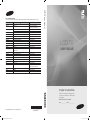 1
1
-
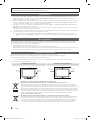 2
2
-
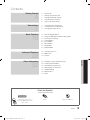 3
3
-
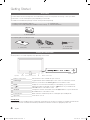 4
4
-
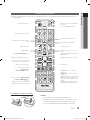 5
5
-
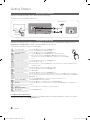 6
6
-
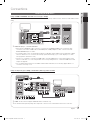 7
7
-
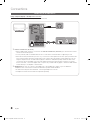 8
8
-
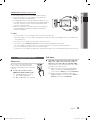 9
9
-
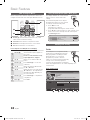 10
10
-
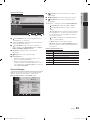 11
11
-
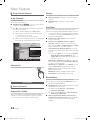 12
12
-
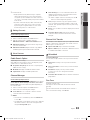 13
13
-
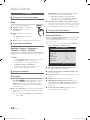 14
14
-
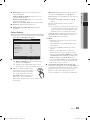 15
15
-
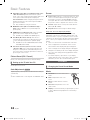 16
16
-
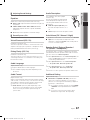 17
17
-
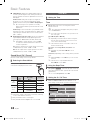 18
18
-
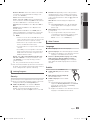 19
19
-
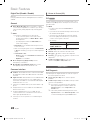 20
20
-
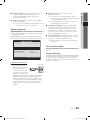 21
21
-
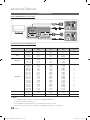 22
22
-
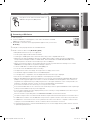 23
23
-
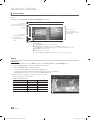 24
24
-
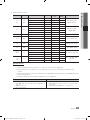 25
25
-
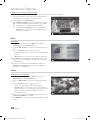 26
26
-
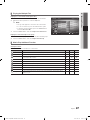 27
27
-
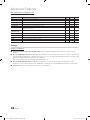 28
28
-
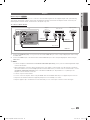 29
29
-
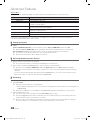 30
30
-
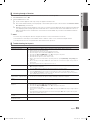 31
31
-
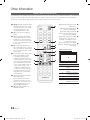 32
32
-
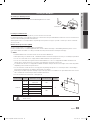 33
33
-
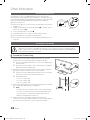 34
34
-
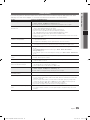 35
35
-
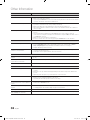 36
36
-
 37
37
-
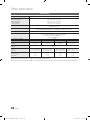 38
38
-
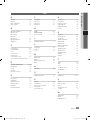 39
39
-
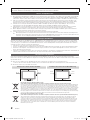 40
40
-
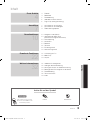 41
41
-
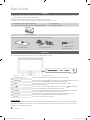 42
42
-
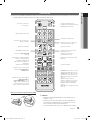 43
43
-
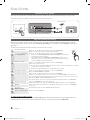 44
44
-
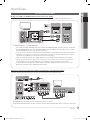 45
45
-
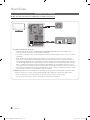 46
46
-
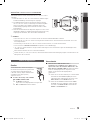 47
47
-
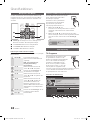 48
48
-
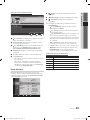 49
49
-
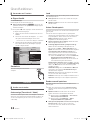 50
50
-
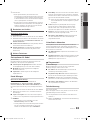 51
51
-
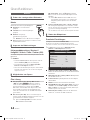 52
52
-
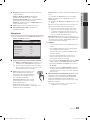 53
53
-
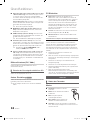 54
54
-
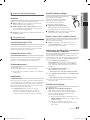 55
55
-
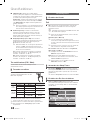 56
56
-
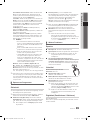 57
57
-
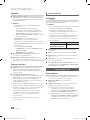 58
58
-
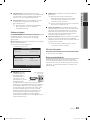 59
59
-
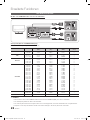 60
60
-
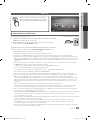 61
61
-
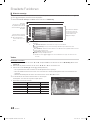 62
62
-
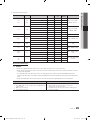 63
63
-
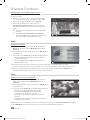 64
64
-
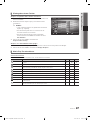 65
65
-
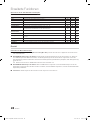 66
66
-
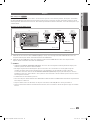 67
67
-
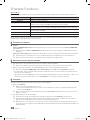 68
68
-
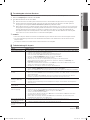 69
69
-
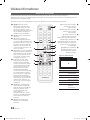 70
70
-
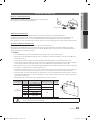 71
71
-
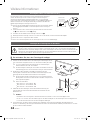 72
72
-
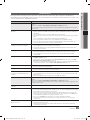 73
73
-
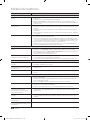 74
74
-
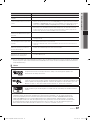 75
75
-
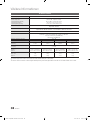 76
76
-
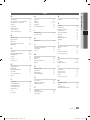 77
77
-
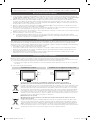 78
78
-
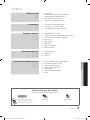 79
79
-
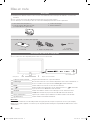 80
80
-
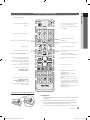 81
81
-
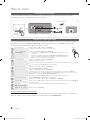 82
82
-
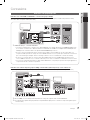 83
83
-
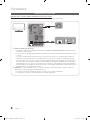 84
84
-
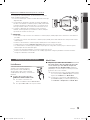 85
85
-
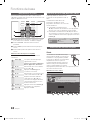 86
86
-
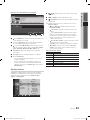 87
87
-
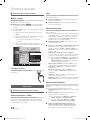 88
88
-
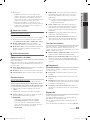 89
89
-
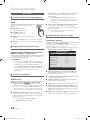 90
90
-
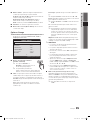 91
91
-
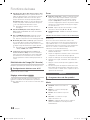 92
92
-
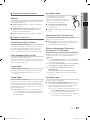 93
93
-
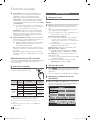 94
94
-
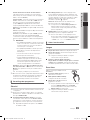 95
95
-
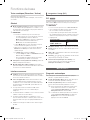 96
96
-
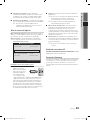 97
97
-
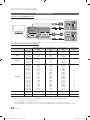 98
98
-
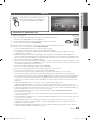 99
99
-
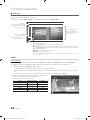 100
100
-
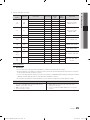 101
101
-
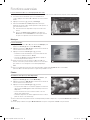 102
102
-
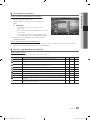 103
103
-
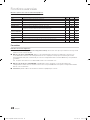 104
104
-
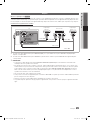 105
105
-
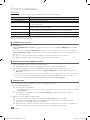 106
106
-
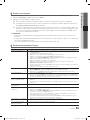 107
107
-
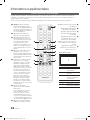 108
108
-
 109
109
-
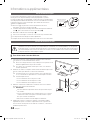 110
110
-
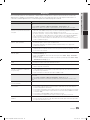 111
111
-
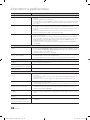 112
112
-
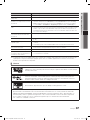 113
113
-
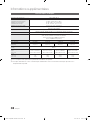 114
114
-
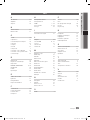 115
115
-
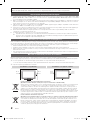 116
116
-
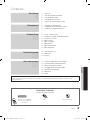 117
117
-
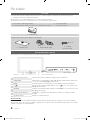 118
118
-
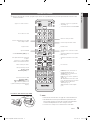 119
119
-
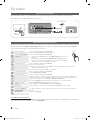 120
120
-
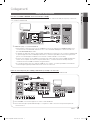 121
121
-
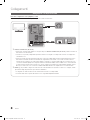 122
122
-
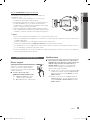 123
123
-
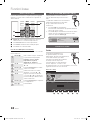 124
124
-
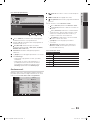 125
125
-
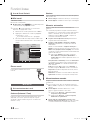 126
126
-
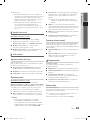 127
127
-
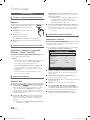 128
128
-
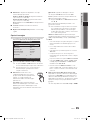 129
129
-
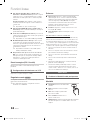 130
130
-
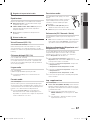 131
131
-
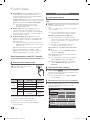 132
132
-
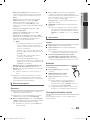 133
133
-
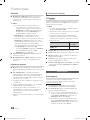 134
134
-
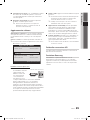 135
135
-
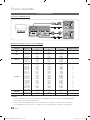 136
136
-
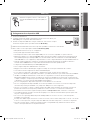 137
137
-
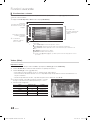 138
138
-
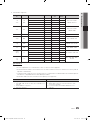 139
139
-
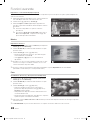 140
140
-
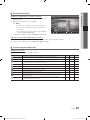 141
141
-
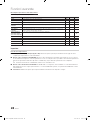 142
142
-
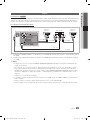 143
143
-
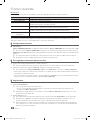 144
144
-
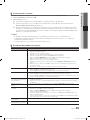 145
145
-
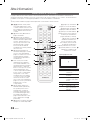 146
146
-
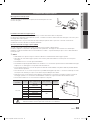 147
147
-
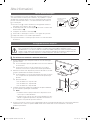 148
148
-
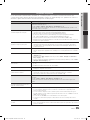 149
149
-
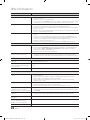 150
150
-
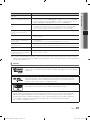 151
151
-
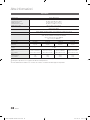 152
152
-
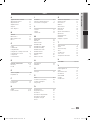 153
153
-
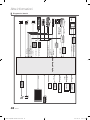 154
154
-
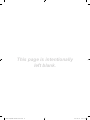 155
155
Samsung LE46C530F1W Benutzerhandbuch
- Kategorie
- LCD-Fernseher
- Typ
- Benutzerhandbuch
in anderen Sprachen
- English: Samsung LE46C530F1W User manual
- français: Samsung LE46C530F1W Manuel utilisateur
- italiano: Samsung LE46C530F1W Manuale utente
Verwandte Artikel
-
Samsung LE32B550A5P Benutzerhandbuch
-
Samsung UE-46B6000VP Benutzerhandbuch
-
Samsung UE-46B6000VP Benutzerhandbuch
-
Samsung LE19C450E1W Benutzerhandbuch
-
Samsung LE 26C450 Benutzerhandbuch
-
Samsung LE19C450E1W Benutzerhandbuch
-
Samsung LE32C450E1W Benutzerhandbuch
-
Samsung UE37D6540UQ Schnellstartanleitung
-
Samsung UE40D6510WS Schnellstartanleitung
-
Samsung UE40D6510WS Bedienungsanleitung